ನವೆಂಬರ್ 04 2016
ಮನೆಯಲ್ಲಿ ಪೋಷಕರು ಇಲ್ಲ ಎಂದು ಅದು ಸಂಭವಿಸುತ್ತದೆ, ಆದರೆ ನೀವು ಆಡಲು ಬಯಸುತ್ತೀರಿ. ನೀವು ಟಿವಿಗೆ ಟ್ಯಾಬ್ಲೆಟ್ ಅನ್ನು ಸಂಪರ್ಕಿಸಬೇಕಾದಾಗ ಅದು.
ಟಿವಿಯನ್ನು ಟ್ಯಾಬ್ಲೆಟ್ಗೆ ಹೇಗೆ ಸಂಪರ್ಕಿಸುವುದು ಎಂದು ನೋಡೋಣ ಇದರಿಂದ ನೀವು ವೈಸ್ ಸಿಟಿಯನ್ನು ದೊಡ್ಡ ಕರ್ಣೀಯ ಪ್ಲಾಸ್ಮಾ ಪ್ಯಾನೆಲ್ನಲ್ಲಿಯೇ ಆನಂದಿಸಬಹುದು ಮತ್ತು ನಿಮ್ಮ ಮೂಗು ಚುಚ್ಚುವುದಿಲ್ಲ.
ಇಲ್ಲಿ ಒಂದೇ ಒಂದು ಸಮಸ್ಯೆ ಇದೆ: ನಿಯಂತ್ರಣವು ಸ್ಪರ್ಶ-ಸೂಕ್ಷ್ಮವಾಗಿದೆ, ನೋಡದೆ ಹೇಗೆ ಆಡಬೇಕೆಂದು ನಿಮಗೆ ತಿಳಿದಿದೆಯೇ? ಆದರೆ ಐವರು ಚಿತ್ರವನ್ನು ಅಸ್ಪಷ್ಟಗೊಳಿಸುವುದಿಲ್ಲ, ಅದು ಅದ್ಭುತವಾಗಿದೆ!
ಆ ಜೋಕ್ನಲ್ಲಿರುವಂತೆ ಹುಡುಗಿಯನ್ನು ಅವಳ ಕಾಲಿನಿಂದ ಒದೆಯಲು ಪ್ರಯತ್ನಿಸಿ. ಮತ್ತು ಹಾಸ್ಯಗಳಿಲ್ಲದಿದ್ದರೆ, ನೀವು ಇಡೀ ಗುಂಪನ್ನು ವೀಕ್ಷಿಸಬಹುದು, ಸ್ನೇಹಿತರನ್ನು ಆಹ್ವಾನಿಸಬಹುದು, ಆನಂದಿಸಬಹುದು.
ಕೆಲವು ಟಿವಿಗಳು 3D ಗ್ಲಾಸ್ಗಳ ಮೂಲಕ ಡ್ಯುಯಲ್ ಪ್ಲೇ ಮೋಡ್ ಅನ್ನು ಅನುಮತಿಸುತ್ತವೆ, ಇಬ್ಬರು ಒಂದೇ ಪರದೆಯನ್ನು ಬಳಸುವಾಗ ಮತ್ತು ಪ್ರತಿಯೊಬ್ಬರೂ ವಿಭಿನ್ನ ಚಿತ್ರವನ್ನು ಹೊಂದಿರುವಾಗ. ಇದು ಕೇವಲ ಒಂದು ವರ್ಗವಾಗಿದೆ: ಗಣಕಯಂತ್ರದ ಆಟಗಳುಒಟ್ಟಿಗೆ ತನ್ನಿ!
ಟಿವಿಗಳು ಯಾವುವು ಮತ್ತು ಅವುಗಳಿಗೆ ಟ್ಯಾಬ್ಲೆಟ್ ಅನ್ನು ಹೇಗೆ ಸಂಪರ್ಕಿಸುವುದು
HDMI ಪೋರ್ಟ್ನೊಂದಿಗೆ ಆಧುನಿಕ ಟಿವಿಗಳು
 ಮಕ್ಕಳು ಕೆಲವು ಸಣ್ಣ ಗ್ಯಾಜೆಟ್ಗಳಲ್ಲಿ ಮೂಗು ಹಾಕಿಕೊಂಡು ಕುಳಿತಿದ್ದಾರೆ.
ಮಕ್ಕಳು ಕೆಲವು ಸಣ್ಣ ಗ್ಯಾಜೆಟ್ಗಳಲ್ಲಿ ಮೂಗು ಹಾಕಿಕೊಂಡು ಕುಳಿತಿದ್ದಾರೆ.
ಇಡೀ ಗುಂಪಿನ ಮಕ್ಕಳು ಒಂದೇ ಆಟವನ್ನು ಒಟ್ಟಿಗೆ ಆಡಲು ಅನುಮತಿಸುವ Android ಸಾಧನಗಳ ಕುರಿತು ನಾವು ಮಾತನಾಡುತ್ತಿಲ್ಲ.
ಇದಕ್ಕಾಗಿ ವಿಶೇಷ ಉತ್ಪನ್ನಗಳನ್ನು ಸಹ ಬಿಡುಗಡೆ ಮಾಡಲಾಗಿದೆ. ವೈರ್ಲೆಸ್ ನೆಟ್ವರ್ಕ್ ಮೂಲಕ ನೀವು ಡಯಾಬೊಲೊದಲ್ಲಿ ಹೆಚ್ಚು ಆಡಲು ಸಾಧ್ಯವಿಲ್ಲ ಎಂಬುದು ಸ್ಪಷ್ಟವಾಗಿದೆ.
ಮತ್ತು ಇಲ್ಲಿ ಮತ್ತೊಂದು ಅಪಾಯವಿದೆ: ಬ್ಲೂಟೂತ್ ಮತ್ತು ವೈಫೈ ಪ್ರೋಟೋಕಾಲ್ಗಳ ಕಾರ್ಯಾಚರಣೆಯು ಸಾಕಷ್ಟು ಶಕ್ತಿಯುತ ವಿಕಿರಣದಿಂದ ಕೂಡಿದೆ. ಟ್ರಾನ್ಸ್ಮಿಟರ್ಗಳನ್ನು ವ್ಯಾಟ್ಗಳಿಂದ ರೇಟ್ ಮಾಡಲಾಗಿದ್ದರೂ, ಕೆಲಸ ಮಾಡುವ ಲ್ಯಾಪ್ಟಾಪ್ಗಳು ಮತ್ತು ಟ್ಯಾಬ್ಲೆಟ್ಗಳನ್ನು ತಮ್ಮ ಮೊಣಕಾಲುಗಳ ಮೇಲೆ ಇರಿಸಿಕೊಳ್ಳಲು ವೈದ್ಯರು ಶಿಫಾರಸು ಮಾಡುವುದಿಲ್ಲ. ಇದು ಸಂತಾನೋತ್ಪತ್ತಿ ಕ್ರಿಯೆಗೆ ಹಾನಿಕಾರಕವಾಗಿದೆ.
ಇನ್ನೊಂದು ವಿಷಯ, ನೀವು ಒಂದು ಟಿವಿಯಲ್ಲಿ ಹಗ್ಗಗಳನ್ನು ಒಟ್ಟಿಗೆ ಕತ್ತರಿಸಿದರೆ. ಸಹಜವಾಗಿ, 20 ಜನರು ಒಂದೇ ಸಮಯದಲ್ಲಿ ಕ್ರಿಯೆಯಲ್ಲಿ ಭಾಗವಹಿಸಲು ಸಾಧ್ಯವಾಗುವುದಿಲ್ಲ, ಏಕೆಂದರೆ ಕೆಲವೊಮ್ಮೆ ಇದನ್ನು ವೀಕ್ಷಿಸಲು ಖುಷಿಯಾಗುತ್ತದೆ. ಸುಲಭವಾದ ಆಯ್ಕೆ, ನಮ್ಮ ಟಿವಿ ಹೊಸ ಮತ್ತು ಡಿಜಿಟಲ್ ಆಗಿದ್ದರೆ, ಇವುಗಳು ಈಗಾಗಲೇ ಅಂತರ್ನಿರ್ಮಿತ HDMI ಕನೆಕ್ಟರ್ಗಳನ್ನು ಹೊಂದಿವೆ.
ಅವರು ಉತ್ತಮ ಗುಣಮಟ್ಟದ ವೀಡಿಯೊವನ್ನು ರವಾನಿಸುತ್ತಾರೆ.
ವಿಶಿಷ್ಟವಾಗಿ, ಟ್ಯಾಬ್ಲೆಟ್ miniHDMI ಔಟ್ಪುಟ್ ಅನ್ನು ಹೊಂದಿದೆ, ಇದನ್ನು ಕೇವಲ ಸಂಪರ್ಕಕ್ಕಾಗಿ ಬಳಸಲಾಗುತ್ತದೆ. ಇದಕ್ಕೆ ವಿಶೇಷ ಕೇಬಲ್ ಅಗತ್ಯವಿದೆ. ಸ್ಟಾಲ್ನಲ್ಲಿ ನೀವು ಸಾಮಾನ್ಯ HDMI - HDMI ಅನ್ನು ಸುಮಾರು 200 ರೂಬಲ್ಸ್ಗೆ ತೆಗೆದುಕೊಳ್ಳಬಹುದು ಎಂದು ತಿಳಿದಿದೆ.
ಮಿನಿ ಇರುವ ಅವಕಾಶವಿದೆ, ಮತ್ತು ಇಲ್ಲದಿದ್ದರೆ, ಅಡಾಪ್ಟರ್ಗಾಗಿ ನೀವು ಅದೇ ಮೊತ್ತವನ್ನು ಪಾವತಿಸಬೇಕಾಗುತ್ತದೆ. ಇದು ಒಂದು ಸಣ್ಣ ಕೀ ಫೋಬ್ ಆಗಿದ್ದು ಅದು ಒಂದು ಇಂಟರ್ಫೇಸ್ ಅನ್ನು ಇನ್ನೊಂದಕ್ಕೆ ಸರಳವಾಗಿ ಪರಿವರ್ತಿಸುತ್ತದೆ, miniHDMI ಅನ್ನು HDMI ಗೆ ಪರಿವರ್ತಿಸುತ್ತದೆ.
ವಿದ್ಯುನ್ಮಾನವಾಗಿ, ಅವು ಈಗಾಗಲೇ ಹೊಂದಿಕೊಳ್ಳುತ್ತವೆ, ಕನೆಕ್ಟರ್ನ ಆಕಾರವು ಸ್ವತಃ ಬದಲಾಗುತ್ತದೆ.  ಒಂದು ಬದಿಯಲ್ಲಿ ಟ್ಯಾಬ್ಲೆಟ್ಗೆ ಹೊಂದಿಕೊಳ್ಳುವ ಒಂದು ನಮಗೆ ಬೇಕು. ಮತ್ತೊಂದೆಡೆ, HDMI-HDMI ಕೇಬಲ್ ಅನ್ನು ಸಂಪರ್ಕಿಸಲಾಗಿದೆ.
ಒಂದು ಬದಿಯಲ್ಲಿ ಟ್ಯಾಬ್ಲೆಟ್ಗೆ ಹೊಂದಿಕೊಳ್ಳುವ ಒಂದು ನಮಗೆ ಬೇಕು. ಮತ್ತೊಂದೆಡೆ, HDMI-HDMI ಕೇಬಲ್ ಅನ್ನು ಸಂಪರ್ಕಿಸಲಾಗಿದೆ.
ಇದು ವೇಗವನ್ನು ಕಡಿಮೆ ಮಾಡುವುದಿಲ್ಲ. ವಿಪರೀತ ಸಂದರ್ಭಗಳಲ್ಲಿ, ಕೆಲವೊಮ್ಮೆ ನೀವು ಅಡಾಪ್ಟರ್ ಅನ್ನು ಸ್ವಚ್ಛಗೊಳಿಸಬೇಕು.
ವಿಕಿಪೀಡಿಯಾದ ಪ್ರಕಾರ, ಯಾವುದೇ ಆಪಲ್ ಟ್ಯಾಬ್ಲೆಟ್ ಸ್ವಾಮ್ಯದ ಮಲ್ಟಿಮೀಡಿಯಾ ಡೇಟಾ ರಚನೆಯನ್ನು ಪ್ರಮಾಣಿತ ಒಂದಕ್ಕೆ ಪರಿವರ್ತಿಸಲು ಆಂತರಿಕ ಬಸ್ ಅನ್ನು ಹೊಂದಿದೆ.
ಆದ್ದರಿಂದ, HDMI ಮೂಲಕ ಸಂಪರ್ಕ ವಿಧಾನವನ್ನು ಸಾಮಾನ್ಯವಾಗಿ ಸ್ವೀಕರಿಸಲಾಗಿದೆ ಎಂದು ಪರಿಗಣಿಸಬಹುದು. ಸಾಮಾನ್ಯವಾಗಿ ಟಿವಿ ಸಿಗ್ನಲ್ ಮೂಲ ಸೆಟ್ಟಿಂಗ್ ಅನ್ನು ಹೊಂದಿದೆ ಎಂದು ಇಲ್ಲಿ ಗಮನಿಸಬೇಕಾದ ಅಂಶವಾಗಿದೆ. ಅದು ಯಾವುದಾದರೂ ಆಗಿರಬಹುದು:
- ಉಪಗ್ರಹ ರಿಸೀವರ್.
- ಡಿಜಿಟಲ್ ಟ್ಯೂನರ್.
- ಆಂಟೆನಾ ಇನ್ಪುಟ್.
- HDMI.
- ಡಿಸ್ಪ್ಲೇಪೋರ್ಟ್, ಇತ್ಯಾದಿ.
ಇದನ್ನು ಮಾಡಲು, ರಿಮೋಟ್ ಕಂಟ್ರೋಲ್ ಅಥವಾ ಟಿವಿಯಲ್ಲಿ ಆಯ್ಕೆ ಬಟನ್ ಇದೆ. ಇದನ್ನು HDMI ಗೆ ಹೊಂದಿಸಬೇಕು. ಇದರ ಮೇಲೆ, ಬಹುಶಃ, ಸೆಟಪ್ ಪೂರ್ಣಗೊಂಡಿದೆ.
 ಆದಾಗ್ಯೂ, ಅಪಾರ್ಟ್ಮೆಂಟ್ನಲ್ಲಿ ಹೋಮ್ ಥಿಯೇಟರ್ ಅನ್ನು ಸ್ಥಾಪಿಸಿದಾಗ ಮತ್ತೊಂದು ಪ್ರಕರಣವಿದೆ.
ಆದಾಗ್ಯೂ, ಅಪಾರ್ಟ್ಮೆಂಟ್ನಲ್ಲಿ ಹೋಮ್ ಥಿಯೇಟರ್ ಅನ್ನು ಸ್ಥಾಪಿಸಿದಾಗ ಮತ್ತೊಂದು ಪ್ರಕರಣವಿದೆ.
ಈ ಸಂದರ್ಭದಲ್ಲಿ, ಅದರ ಮೂಲಕ ಸಂಪರ್ಕಿಸಲು ಇದು ಸಾಮಾನ್ಯವಾಗಿ ಹೆಚ್ಚು ಅರ್ಥಪೂರ್ಣವಾಗಿರುತ್ತದೆ.
ಈ ಪ್ರಬಲ ಮಲ್ಟಿಮೀಡಿಯಾ ಕೇಂದ್ರವು ನಿಯಮದಂತೆ, ಪ್ರತಿ ರುಚಿ ಮತ್ತು ಬಣ್ಣಕ್ಕೆ ಒಳಹರಿವು ಮತ್ತು ಉತ್ಪನ್ನಗಳನ್ನು ಹೊಂದಿದೆ, ಮತ್ತು ಚಿತ್ರದ ಮೂಲವನ್ನು ಟಿವಿಯಂತೆಯೇ ಆಯ್ಕೆಮಾಡಲಾಗುತ್ತದೆ.
ಈ ಸಂದರ್ಭದಲ್ಲಿ, ಚಿಕ್ ಧ್ವನಿಯನ್ನು ಕೇಳಲು ಇನ್ನೂ ಸಾಧ್ಯವಾಗುತ್ತದೆ, ಏಕೆಂದರೆ ಸೌಂಡ್ ಅರೌಂಡ್ ಸ್ಪೀಕರ್ಗಳು ಸಾಂಪ್ರದಾಯಿಕ ಸ್ಟಿರಿಯೊಗಿಂತ ಸ್ಪಷ್ಟವಾಗಿ ಉತ್ತಮವಾಗಿವೆ. ಪರಿವರ್ತನೆಗೆ ಸಂಬಂಧಿಸಿದಂತೆ, ಇದನ್ನು ಟಿವಿ ಸ್ವತಃ ಅಥವಾ ಹೋಮ್ ಥಿಯೇಟರ್ ಮೂಲಕ ಮಾಡಬಹುದು.
ಸಂಯೋಜಿತ ವೀಡಿಯೊ ಜಾಕ್ ಹೊಂದಿರುವ ಹಳೆಯ ಟಿವಿಗಳು
ಟುಲಿಪ್ ಅನೇಕ ಟಿವಿಗಳಲ್ಲಿ ಲಭ್ಯವಿದೆ. VCR ಅನ್ನು ಸಾಮಾನ್ಯವಾಗಿ ಅದರ ಮೂಲಕ ಸಂಪರ್ಕಿಸಲಾಗುತ್ತದೆ. ಇಂಟರ್ಫೇಸ್ನ ಇತಿಹಾಸವು 70 ವರ್ಷಗಳ ಹಿಂದೆ ಹೋಗುತ್ತದೆ. 40 ರ ದಶಕದಲ್ಲಿ, ಅಂತಹ ಕನೆಕ್ಟರ್ ಮೂಲಕ ಆಂಪ್ಲಿಫೈಯರ್ಗೆ ಫೋನೋಗ್ರಾಫ್ ಅನ್ನು ಸಂಪರ್ಕಿಸಲು ಪ್ರಸ್ತಾಪಿಸಲಾಯಿತು.
ಅಂತಹ ಗೌರವಾನ್ವಿತ ವಯಸ್ಸು ಅನೇಕ ಸಾಧನಗಳು 3RCA ಅನ್ನು ಪ್ರಮಾಣೀಕರಣಕ್ಕೆ ಗೌರವವಾಗಿ ಬಳಸುತ್ತದೆ ಎಂಬ ಅಂಶಕ್ಕೆ ಕಾರಣವಾಗಿದೆ. ಈ ಪೋರ್ಟ್ ಮೂಲಕ ಟಿವಿಗೆ ಟ್ಯಾಬ್ಲೆಟ್ ಅನ್ನು ಸಂಪರ್ಕಿಸಲು, ನಿಮಗೆ ವಿಶೇಷ ಪರಿವರ್ತಕ ಅಗತ್ಯವಿದೆ.
ಈ ಸಾಧನವನ್ನು ವಿಶೇಷವಾಗಿ ವಿನ್ಯಾಸಗೊಳಿಸಲಾಗಿದೆ:
- ಆಟದ ಕನ್ಸೋಲ್ಗಳು.
- ಎಚ್ಡಿ ಪ್ಲೇಯರ್ಗಳು.
- ವೀಡಿಯೊ ಕ್ಯಾಮೆರಾಗಳು.
- ಡಿವಿಡಿ ಪ್ಲೇಯರ್ಗಳು.
ಇನ್ನೊಂದು ವಿಷಯವೆಂದರೆ ನಿಮಗೆ ಕೇಬಲ್ ಕೂಡ ಬೇಕಾಗುತ್ತದೆ. ಹಿಂದಿನ ಪ್ರಕರಣದಂತೆ, ಪರಿವರ್ತಕ ಪ್ರಕರಣವು ನಿಯಮಿತ HDMI ಇನ್ಪುಟ್ ಅನ್ನು ಹೊಂದಿದೆ.
ಸಮಸ್ಯೆಯ ಬೆಲೆ ಸುಮಾರು 2000 ರೂಬಲ್ಸ್ನಲ್ಲಿ ಏರಿಳಿತಗೊಳ್ಳುತ್ತದೆ, ಆದ್ದರಿಂದ ಟ್ಯಾಬ್ಲೆಟ್ ಅನ್ನು ಸಾಮಾನ್ಯ ಮಾನಿಟರ್ಗೆ ಸಂಪರ್ಕಿಸುವ ಬಗ್ಗೆ ಯೋಚಿಸಲು ಅವಕಾಶವಿದೆ, ಇದು ಸಾಮಾನ್ಯವಾಗಿ HDMI ಇನ್ಪುಟ್ ಅನ್ನು ಹೊಂದಿರುತ್ತದೆ.
ಈ ಸಂದರ್ಭದಲ್ಲಿ, ನೀವು ಏನನ್ನೂ ಕಾನ್ಫಿಗರ್ ಮಾಡಬೇಕಾಗಿಲ್ಲ, ಏಕೆಂದರೆ ಕಂಪ್ಯೂಟರ್ ಪ್ರದರ್ಶನವು ಇನ್ಪುಟ್ ಆಗಿರುವ ಎಲ್ಲವನ್ನೂ ಸರಳವಾಗಿ ಪ್ರದರ್ಶಿಸುವ ಸಾಧನವಾಗಿದೆ.
VGA ವೀಡಿಯೊ ಇನ್ಪುಟ್ನೊಂದಿಗೆ ಟಿವಿಗಳು
 ಸಾಮಾನ್ಯವಾಗಿ ಟಿವಿಗಳು ಮತ್ತು ಮಾನಿಟರ್ಗಳಲ್ಲಿ ವಿಶಿಷ್ಟವಾದ ನೀಲಿ (ಕೆಲವೊಮ್ಮೆ ಟಿವಿಗಳಲ್ಲಿ ಕಪ್ಪು) VGA ಕನೆಕ್ಟರ್ ಇರುತ್ತದೆ, ಅದರ ಮೂಲಕ ಸಂಪರ್ಕವನ್ನು ಮಾಡಲಾಗುತ್ತದೆ.
ಸಾಮಾನ್ಯವಾಗಿ ಟಿವಿಗಳು ಮತ್ತು ಮಾನಿಟರ್ಗಳಲ್ಲಿ ವಿಶಿಷ್ಟವಾದ ನೀಲಿ (ಕೆಲವೊಮ್ಮೆ ಟಿವಿಗಳಲ್ಲಿ ಕಪ್ಪು) VGA ಕನೆಕ್ಟರ್ ಇರುತ್ತದೆ, ಅದರ ಮೂಲಕ ಸಂಪರ್ಕವನ್ನು ಮಾಡಲಾಗುತ್ತದೆ.
ಪ್ರಯೋಜನವೆಂದರೆ ಎಲ್ಲಾ (!) ಅತ್ಯಂತ ಹಳೆಯ ಮಾನಿಟರ್ಗಳು ಸಹ ಈ ಇನ್ಪುಟ್ ಅನ್ನು ಹೊಂದಿವೆ.
ಕನೆಕ್ಟರ್ 15 ಪಿನ್ಗಳನ್ನು ಹೊಂದಿದೆ, ಆದರೆ ಟಿವಿ ಅಥವಾ ಮಾನಿಟರ್ ಹಳೆಯ COM ಮೌಸ್ ಅಥವಾ VGA ಯೊಂದಿಗೆ ಗೊಂದಲಕ್ಕೊಳಗಾಗುವ ಯಾವುದೇ ಇತರ ಪ್ರೋಟೋಕಾಲ್ಗೆ ಇನ್ಪುಟ್ ಅನ್ನು ಹೊಂದಿರುವುದಿಲ್ಲ.
ಆದಾಗ್ಯೂ, ಪಿನ್ಗಳನ್ನು ಎಚ್ಚರಿಕೆಯಿಂದ ಎಣಿಸಿ ಮತ್ತು ಪ್ಲಗ್ ಹೊಂದಿಕೆಯಾಗದಿದ್ದರೆ ಸಮಸ್ಯೆಯನ್ನು ಒತ್ತಾಯಿಸಲು ಪ್ರಯತ್ನಿಸಬೇಡಿ.
VGA ಮೂಲಕ ಟಿವಿಗೆ ಟ್ಯಾಬ್ಲೆಟ್ ಅನ್ನು ಹೇಗೆ ಸಂಪರ್ಕಿಸುವುದು? miniHDMI ನಿಂದ VGA ಗೆ ವಿಶೇಷ ಅಡಾಪ್ಟರ್ (HDMI 19 M ನಿಂದ VGA 15 F, espada-tech.ru/pr_-38278.shtml) ಇದೆ. ಡಿಜಿಟಲ್ ಮೀಡಿಯಾ ಸಿಗ್ನಲ್ ಅನ್ನು ಅನಲಾಗ್ ಆಗಿ ಪರಿವರ್ತಿಸುವ ಚಿಪ್ ಒಳಗೆ ಇದೆ ಎಂದು ನಾವು ನಂಬುತ್ತೇವೆ.
ಆಡಿಯೋ ಮತ್ತು ವಿಡಿಯೋ ಎರಡನ್ನೂ HDMI ಮೂಲಕ ರವಾನಿಸಿದರೆ, ಪರಿವರ್ತನೆಯ ನಂತರ, ಆಟದ ಸಂಗೀತದ ಪಕ್ಕವಾದ್ಯವು ಕಳೆದುಹೋಗುತ್ತದೆ ಎಂಬುದನ್ನು ದಯವಿಟ್ಟು ಗಮನಿಸಿ. ಇದನ್ನು ಪ್ರತ್ಯೇಕವಾಗಿ ನೋಡಿಕೊಳ್ಳಿ ಅಥವಾ ಚಿತ್ರದ ಜೊತೆಗೆ ಸ್ಟಿರಿಯೊದಲ್ಲಿ ಕಾರ್ಯನಿರ್ವಹಿಸುವ ಪರಿವರ್ತಕವನ್ನು ಹುಡುಕಿ.
ನಿರ್ದಿಷ್ಟವಾಗಿ ಹೇಳುವುದಾದರೆ, ಪರಿವರ್ತಕ ಹೌಸಿಂಗ್ನಲ್ಲಿ ನಿರ್ದಿಷ್ಟಪಡಿಸಿದ ಕಿಟ್ನಲ್ಲಿ 3.5 ಜ್ಯಾಕ್ ಔಟ್ಪುಟ್ ಇದೆ. ಕೇಬಲ್ ಖರೀದಿಸಿದ ನಂತರ ಲೈನ್ ಇನ್ಪುಟ್ ಇಂಟರ್ಫೇಸ್ ಬಳಸಿ ಯಾವುದೇ ಸ್ಪೀಕರ್ಗಳನ್ನು ಇಲ್ಲಿ ಸಂಪರ್ಕಿಸಬಹುದು ಎಂದು ನಾವು ನಂಬುತ್ತೇವೆ.
ಪ್ಯಾಕೇಜ್ ಯುಎಸ್ಬಿ ಕೇಬಲ್ನೊಂದಿಗೆ ಸಹ ಬರುತ್ತದೆ, ಮತ್ತು ಅದನ್ನು ಸಂಪರ್ಕಿಸಬಹುದು ಎಂಬುದು ಸ್ಪಷ್ಟವಾಗಿದೆ, ಆದರೆ ಎಲ್ಲವನ್ನೂ ಟ್ಯಾಬ್ಲೆಟ್ಗೆ ಹೇಗೆ ಕಟ್ಟಬೇಕು ಎಂದು ನಾವು ಹೇಳಲು ಸಾಧ್ಯವಿಲ್ಲ. ಓದುಗರು ಈ ಪ್ರಶ್ನೆಯನ್ನು ಸ್ವತಃ ನಿರ್ಧರಿಸಲಿ, ಪ್ರಕ್ರಿಯೆಯು ಹೆಚ್ಚು ಆಸಕ್ತಿದಾಯಕವಾಗಿದೆ!
ಒಂದು ವಿಷಯ ಅಸಮಾಧಾನಗೊಂಡಿದೆ: ಹತ್ತಿರದಲ್ಲಿ ಯಾವುದೇ ಬೆಲೆ ಇಲ್ಲ, ಆದರೆ ನಾವು ಸೈಟ್ನಿಂದ ಫೋಟೋವನ್ನು ನಕಲಿಸುತ್ತೇವೆ ಮತ್ತು ಅದನ್ನು ಈ ವಿಮರ್ಶೆಯಲ್ಲಿ ಇರಿಸುತ್ತೇವೆ.
ಮತ್ತು ಇನ್ನೊಂದು ವಿಷಯ! ಟಿವಿಗಳಲ್ಲಿ, VGA ಇನ್ಪುಟ್ ಅನ್ನು ಸಾಮಾನ್ಯವಾಗಿ ANALOG RGB ಎಂದು ಲೇಬಲ್ ಮಾಡಲಾಗುತ್ತದೆ. ಇಲ್ಲಿಯೇ ನೀವು ಪರಿವರ್ತಕವನ್ನು ಸಂಪರ್ಕಿಸಬೇಕು ಅಥವಾ ಇದಕ್ಕಾಗಿ ವಿಸ್ತರಣೆ ಕೇಬಲ್ ಅನ್ನು ಬಳಸಬೇಕು.
ಜೊತೆಗೆ, ಪರಿಹಾರವನ್ನು ಈಗಾಗಲೇ ಹೆಸರಿಸಲಾಗಿದೆ: ಯಾವುದೇ ಹಳೆಯ ಮಾನಿಟರ್, ಕ್ಯಾಥೋಡ್ ರೇ ಟ್ಯೂಬ್ನೊಂದಿಗೆ ಸಹ ಚಿತ್ರವನ್ನು ನೀಡುತ್ತದೆ. ಈ ಸಂದರ್ಭದಲ್ಲಿ, ಗುಣಮಟ್ಟವು ಸಹಜವಾಗಿ ಕಡಿಮೆಯಾಗುತ್ತದೆ.
SCART ಕನೆಕ್ಟರ್ ಹೊಂದಿರುವ ಹಳೆಯ ಟಿವಿ
ಕೆಲವು ಗುಡಿಸಲಿನಲ್ಲಿ ಮಾತ್ರ ಇದ್ದರೆ ಏನು ಮಾಡಬೇಕು ಹಳೆಯ ಟಿವಿ, ಹಿಂಭಾಗದ ಗೋಡೆಯ ಮೇಲೆ ಕೇವಲ ಎರಡು ಪ್ರವೇಶದ್ವಾರಗಳಿವೆ:
- ಆಂಟೆನಾ ಕೋಕ್ಸ್ 75 ಓಮ್.
- ಸ್ಕಾರ್ಟ್.
ಬಗ್ಗೆ! ಮತ್ತು SCART ನ ಈ ಪವಾಡ ಏನು?
ಇದು ಫಿಲಿಪ್ಸ್ನ ಆವಿಷ್ಕಾರವಾಗಿದೆ, ಒಂದು ಸಮಯದಲ್ಲಿ (80 ರ ದಶಕ) ಆಮದು ಮಾಡಿದ ಉತ್ಪನ್ನಗಳ ಹರಿವಿನಿಂದ ದೇಶೀಯ ಮಾರುಕಟ್ಟೆಯನ್ನು ರಕ್ಷಿಸಲು ಫ್ರೆಂಚ್ ಬಳಸಲು ಪ್ರಯತ್ನಿಸಿತು. ಹೆಚ್ಚಾಗಿ ಪೂರ್ವದ ದೇಶಗಳಿಂದ. ಇದಕ್ಕಾಗಿ, ಈ ಕೆಳಗಿನ ಕ್ರಮಗಳನ್ನು ತೆಗೆದುಕೊಳ್ಳಲಾಗಿದೆ:
- ಪೊಯಿಟಿಯರ್ಸ್ ನಗರದಲ್ಲಿ, ಆಮದು ಮಾಡಿದ ವಿದೇಶಿ ಉತ್ಪನ್ನಗಳಿಗೆ ಕಸ್ಟಮ್ಸ್ ನಿಯಂತ್ರಣ ಬಿಂದುವನ್ನು ಆಯೋಜಿಸಲಾಗಿದೆ.
- ಅವರು ಪರಿಶೀಲನೆಗಾಗಿ ಕೇವಲ 9 ಗುಮಾಸ್ತರನ್ನು ಕೆಲಸಕ್ಕೆ ಹಾಕಿದರು.
- ಯಾವುದೇ ವೀಡಿಯೊ ಉಪಕರಣಗಳಲ್ಲಿ SCART ಕನೆಕ್ಟರ್ನ ಕಡ್ಡಾಯ ಉಪಸ್ಥಿತಿಯ ಅಗತ್ಯವನ್ನು ಪರಿಚಯಿಸಲಾಗಿದೆ.
 ಒಂದು ಸಮಯದಲ್ಲಿ, ಈ ಸ್ಥಳದಲ್ಲಿ ಸರಸೆನ್ಸ್ ಆಕ್ರಮಣವನ್ನು ಹಿಮ್ಮೆಟ್ಟಿಸಲಾಯಿತು, ಆದರೆ ಪೂರ್ವ ಸಹೋದರರ ಆಕ್ರಮಣವನ್ನು ಕುತಂತ್ರದಿಂದ ಸರಿದೂಗಿಸಲು ಸಾಧ್ಯವಾಗಲಿಲ್ಲ.
ಒಂದು ಸಮಯದಲ್ಲಿ, ಈ ಸ್ಥಳದಲ್ಲಿ ಸರಸೆನ್ಸ್ ಆಕ್ರಮಣವನ್ನು ಹಿಮ್ಮೆಟ್ಟಿಸಲಾಯಿತು, ಆದರೆ ಪೂರ್ವ ಸಹೋದರರ ಆಕ್ರಮಣವನ್ನು ಕುತಂತ್ರದಿಂದ ಸರಿದೂಗಿಸಲು ಸಾಧ್ಯವಾಗಲಿಲ್ಲ.
ಮೊದಲನೆಯದಾಗಿ, ಜರ್ಮನ್ನರು ಸ್ವತಃ ಅಸಮಾಧಾನಗೊಳ್ಳಲು ಪ್ರಾರಂಭಿಸಿದರು, ಏಕೆಂದರೆ ಗುಮಾಸ್ತರಿಗೆ ಎಲ್ಲಾ ಅಪ್ಲಿಕೇಶನ್ಗಳನ್ನು ಪ್ರಕ್ರಿಯೆಗೊಳಿಸಲು ಸಮಯವಿಲ್ಲ, ಮತ್ತು ಎರಡನೆಯದಾಗಿ, ಅದೇ ಜಪಾನಿಯರು ಯುರೋಪಿನಲ್ಲೇ ಕಾರ್ಖಾನೆಗಳನ್ನು ನಿರ್ಮಿಸಲು ಮತ್ತು ಸ್ಥಳೀಯ ಘಟಕಗಳಿಂದ ಉಪಕರಣಗಳನ್ನು ಜೋಡಿಸಲು ಪ್ರಾರಂಭಿಸಿದರು.
ಪರಿಣಾಮವಾಗಿ, ನಿರ್ಬಂಧಗಳನ್ನು ತೆಗೆದುಹಾಕಲಾಯಿತು, ಮತ್ತು SCART ಕನೆಕ್ಟರ್ ಅನೇಕ ಹಳೆಯ (ಮತ್ತು ಹೊಸ) ಟಿವಿಗಳಲ್ಲಿ ಉಳಿಯಿತು. ಅದರ ಮೂಲಕ ಟಿವಿ ಮತ್ತು ಟ್ಯಾಬ್ಲೆಟ್ ಅನ್ನು ಹೇಗೆ ಸಂಪರ್ಕಿಸುವುದು?
ಮೊದಲನೆಯದಾಗಿ, ಇಂಟರ್ಫೇಸ್ನ ಮುಖ್ಯ ನ್ಯೂನತೆಗಳಲ್ಲಿ ಭಾರೀ ಕೇಬಲ್ ಆಗಿತ್ತು. SCART ಅನ್ನು ಆಲ್-ಇನ್-ಒನ್ ಸಾಧನವಾಗಿ ವಿನ್ಯಾಸಗೊಳಿಸಲಾಗಿದೆ. ಮತ್ತು ಇದು ಸಾಕಷ್ಟು ತೊಡಕಿನ ಹೊರಹೊಮ್ಮಿತು. ಉದಾಹರಣೆಗೆ, RCA ಕೇವಲ ಮೂರು ಸಾಲುಗಳನ್ನು ಬಳಸುತ್ತದೆ.
ಈ ಸಂದರ್ಭದಲ್ಲಿ, ನೀವು ಈಗಾಗಲೇ miniHDMI ನಿಂದ RCA ಗೆ ಪರಿವರ್ತಕವನ್ನು ಹೊಂದಿದ್ದರೆ, ಮೇಲೆ ವಿವರಿಸಿದಂತೆ, ಬಾಗಿಕೊಳ್ಳಬಹುದಾದ SCART ಪ್ಲಗ್ ಅನ್ನು ಖರೀದಿಸಲು ಮತ್ತು ನಿಮ್ಮ ಸ್ವಂತ ಕೈಗಳಿಂದ ಅಗತ್ಯವಿರುವ ಎಲ್ಲಾ ಇಂಟರ್ಫೇಸ್ ಅನ್ನು ಬೆಸುಗೆ ಹಾಕಲು ತಾರ್ಕಿಕವಾಗಿದೆ.
ಲೇಔಟ್ ಅನ್ನು ಸಾಹಿತ್ಯದಲ್ಲಿ ನೀಡಲಾಗಿದೆ, ನಾವು ಹೆಚ್ಚುವರಿಯಾಗಿ ವಿಕಿಪೀಡಿಯಾ ಮತ್ತು byminsk.com ನಿಂದ ಒಂದೆರಡು ಸ್ಕ್ರೀನ್ಶಾಟ್ಗಳನ್ನು ಮಾಡುತ್ತೇವೆ ನಮ್ಮ ಓದುಗರಿಗೆ ಅಗತ್ಯವಿರುವ ಎಲ್ಲಾ ಕಾರ್ಯಾಚರಣೆಗಳನ್ನು ಕೈಗೊಳ್ಳಲು ಸುಲಭವಾಗುತ್ತದೆ! ನಿರ್ದಿಷ್ಟವಾಗಿ, ನಮಗೆ ಪ್ರಸರಣಕ್ಕಾಗಿ ಟರ್ಮಿನಲ್ಗಳು 20, 6 ಮತ್ತು 2 ಅಗತ್ಯವಿದೆ.
ಈ ಚಾನಲ್ಗಳ ಮೂಲಕ, miniHDMI - RCA ಪರಿವರ್ತಕದಿಂದ ಸಿಗ್ನಲ್ ಅನ್ನು ಟಿವಿಗೆ ರವಾನಿಸಲಾಗುತ್ತದೆ. ಹೀಗಾಗಿ, ದೊಡ್ಡ ಕರ್ಣದಲ್ಲಿ ಆಟವನ್ನು ವೀಕ್ಷಿಸಲು ಸಾಧ್ಯವಾಗುತ್ತದೆ. ಧ್ವನಿಯನ್ನು ಸೇರಿಸಲಾಗಿದೆ ಎಂಬುದನ್ನು ದಯವಿಟ್ಟು ಗಮನಿಸಿ, ಅದನ್ನು VGA ಬಗ್ಗೆ ಹೇಳಲಾಗುವುದಿಲ್ಲ.
 ಹೇಳಲು ಅಸಾಧ್ಯ, ಆದರೆ ನೀವು ಸರಿಯಾದ ಪಿನ್ಔಟ್ ಅನ್ನು ಕಂಡುಹಿಡಿಯಬಹುದು. ಅದೇ S-ವೀಡಿಯೊ ಇಂಟರ್ಫೇಸ್ಗೆ ಅನ್ವಯಿಸುತ್ತದೆ.
ಹೇಳಲು ಅಸಾಧ್ಯ, ಆದರೆ ನೀವು ಸರಿಯಾದ ಪಿನ್ಔಟ್ ಅನ್ನು ಕಂಡುಹಿಡಿಯಬಹುದು. ಅದೇ S-ವೀಡಿಯೊ ಇಂಟರ್ಫೇಸ್ಗೆ ಅನ್ವಯಿಸುತ್ತದೆ.
ಅಂದರೆ, SCART ನಿಜವಾಗಿಯೂ ಸಾರ್ವತ್ರಿಕವಾಗಿದೆ ಎಂದು ಅದು ತಿರುಗುತ್ತದೆ, ಅದು ಸಂಪೂರ್ಣವಾಗಿ ಅನಲಾಗ್ ಆಗಿದೆ. ಸಕ್ರಿಯ ಮೈಕ್ರೊ ಸರ್ಕ್ಯೂಟ್ಗಳಿಲ್ಲದ ಡಿಜಿಟಲ್ ಇಂಟರ್ಫೇಸ್ಗಳು ಅದರೊಂದಿಗೆ ಸಂಪೂರ್ಣವಾಗಿ ಹೊಂದಿಕೆಯಾಗುವುದಿಲ್ಲ. ಟಿವಿಯನ್ನು ಟ್ಯಾಬ್ಲೆಟ್ಗೆ ಸಂಪರ್ಕಿಸುವುದು ಸಾಧ್ಯ, ಆದರೆ ಈಗಾಗಲೇ ಕೆಲವು ರೀತಿಯ ಪರಿವರ್ತಕ ಇದ್ದರೆ ಮಾತ್ರ.
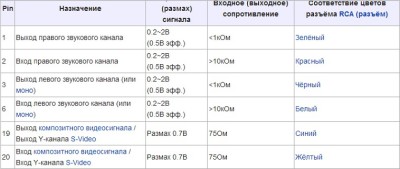 SCART ನಲ್ಲಿ ಸಹ ಘಟಕಕ್ಕೆ ಯಾವುದೇ ಸಂಕೇತಗಳಿಲ್ಲ (ಸಂಯೋಜಿತ ಜೊತೆ ಗೊಂದಲಕ್ಕೀಡಾಗಬಾರದು) ಕನೆಕ್ಟರ್.
SCART ನಲ್ಲಿ ಸಹ ಘಟಕಕ್ಕೆ ಯಾವುದೇ ಸಂಕೇತಗಳಿಲ್ಲ (ಸಂಯೋಜಿತ ಜೊತೆ ಗೊಂದಲಕ್ಕೀಡಾಗಬಾರದು) ಕನೆಕ್ಟರ್.
ಆದರೆ ಚಿತ್ರದಲ್ಲಿ ತೋರಿಸಿರುವ ಪಿನ್ಔಟ್ ಹಳೆಯ ಬಾಕ್ಸ್ ಅನ್ನು ಪ್ಲೇ ಮಾಡಲು ಹೇಗಾದರೂ ಡಾಕ್ ಮಾಡಲು ನಿಮಗೆ ಅನುಮತಿಸುತ್ತದೆ.
ಆಂಟೆನಾ ಕನೆಕ್ಟರ್ ಬಗ್ಗೆ ಏನು? ಅಲ್ಲಿ, ಸಿಗ್ನಲ್ ಅನ್ನು ವಾಹಕದ ಮೇಲೆ ನೆಡಬೇಕು, ಸಿಂಕ್ ದ್ವಿದಳ ಧಾನ್ಯಗಳನ್ನು ಅಳವಡಿಸಲಾಗಿದೆ. ಸಾಮಾನ್ಯವಾಗಿ, ಟ್ಯಾಬ್ಲೆಟ್ ಅನ್ನು ಟಿವಿಗೆ ಸಂಪರ್ಕಿಸಲು ಈ ರೀತಿಯಲ್ಲಿ ಹೋಗುವುದನ್ನು ನಾವು ನಿರ್ದಿಷ್ಟವಾಗಿ ಶಿಫಾರಸು ಮಾಡುವುದಿಲ್ಲ. ಇದು ದುಬಾರಿಯಾಗಿದೆ, ಉದ್ದವಾಗಿದೆ, ಕಳಪೆ ಗುಣಮಟ್ಟವನ್ನು ಒದಗಿಸುತ್ತದೆ, ಎಲ್ಲರೂ, ಅಂತಿಮವಾಗಿ, ಇದನ್ನು ಮಾಡಲು ಸಾಧ್ಯವಿಲ್ಲ.
ದೊಡ್ಡ ಪರದೆಯ ಟಿವಿಯಲ್ಲಿ ನಿಮ್ಮ ಟ್ಯಾಬ್ಲೆಟ್ ಅಥವಾ ಫೋನ್ (Android) ನಿಂದ ವೀಡಿಯೊಗಳು ಅಥವಾ ಫೋಟೋಗಳನ್ನು ವೀಕ್ಷಿಸಲು ಬಯಸುವಿರಾ? ಈ ಲೇಖನದಲ್ಲಿ, ಟ್ಯಾಬ್ಲೆಟ್ ಅನ್ನು ಟಿವಿಗೆ ವಿವಿಧ ರೀತಿಯಲ್ಲಿ ಸಂಪರ್ಕಿಸುವುದು ಹೇಗೆ ಎಂದು ನಾವು ನೋಡುತ್ತೇವೆ.
ನಿಮ್ಮ ಟ್ಯಾಬ್ಲೆಟ್ ಅನ್ನು ನಿಮ್ಮ ಟಿವಿಗೆ ಸಂಪರ್ಕಿಸಲು, ನೀವು MHL / SlimPort (ಮೈಕ್ರೋ-USB ಬಳಸಿ) ಅಥವಾ ಮೈಕ್ರೋ-HDMI ಕೇಬಲ್ ಅನ್ನು ಬೆಂಬಲಿಸಿದರೆ ಅಥವಾ ನೀವು Miracast ಅಥವಾ Chromecast ಬಳಸಿಕೊಂಡು ವೈರ್ಲೆಸ್ ಸಂಪರ್ಕವನ್ನು ಬಳಸಬಹುದು. ಈ ಲೇಖನದಲ್ಲಿ, ಟಿವಿ ಪರದೆಯಲ್ಲಿ ನಿಮ್ಮ ಫೋನ್ ಅಥವಾ ಟ್ಯಾಬ್ಲೆಟ್ನಿಂದ ಚಿತ್ರಗಳನ್ನು ವೀಕ್ಷಿಸಲು ನಿಮ್ಮ ಆಯ್ಕೆಗಳನ್ನು ನಾವು ನೋಡುತ್ತೇವೆ.
ನಿಮ್ಮ ಟ್ಯಾಬ್ಲೆಟ್ ಅನ್ನು ನಿಮ್ಮ ಟಿವಿಗೆ ಸಂಪರ್ಕಿಸಿ...
ಟ್ಯಾಬ್ಲೆಟ್ಗಳು ಮತ್ತು ಫೋನ್ಗಳು ಸೂಕ್ತವಾಗಿವೆ ವೈಯಕ್ತಿಕ ಬಳಕೆ- ದೀರ್ಘ ಬ್ಯಾಟರಿ ಬಾಳಿಕೆ ಹೊಂದಿರುವ ಹಗುರವಾದ ಸಾಧನಗಳು, ಕೆಲಸ ಮಾಡಲು ಸುಲಭವಾದ ಪ್ರಕಾಶಮಾನವಾದ ಮತ್ತು ತೀಕ್ಷ್ಣವಾದ ಪರದೆಗಳು, ಚಲನಚಿತ್ರಗಳು ಅಥವಾ ಫೋಟೋಗಳನ್ನು ವೀಕ್ಷಿಸಿ.
ಆದರೆ ನಿಮ್ಮ ಟ್ಯಾಬ್ಲೆಟ್ ವಿಷಯವನ್ನು ಸ್ನೇಹಿತರೊಂದಿಗೆ ಹಂಚಿಕೊಳ್ಳಲು ನೀವು ಬಯಸಿದರೆ, ದೊಡ್ಡ ಪರದೆಯು ಅತ್ಯಗತ್ಯವಾಗಿರುತ್ತದೆ: ಅದೃಷ್ಟವನ್ನು ವ್ಯಯಿಸದೆ ಅಥವಾ ಟನ್ಗಳಷ್ಟು ಕೇಬಲ್ಗಳನ್ನು ಚಾಲನೆ ಮಾಡದೆಯೇ ನಿಮ್ಮ Android ಟ್ಯಾಬ್ಲೆಟ್ ಅಥವಾ ಫೋನ್ ಅನ್ನು ನಿಮ್ಮ ಟಿವಿಗೆ ಹೇಗೆ ಸಂಪರ್ಕಿಸುವುದು ಎಂಬುದು ಇಲ್ಲಿದೆ.
ಟಿವಿಗೆ ವೈರ್ಲೆಸ್ ಸಂಪರ್ಕ:
ನಿಮ್ಮ ಟಿವಿಯಲ್ಲಿ ನಿಮ್ಮ ಟ್ಯಾಬ್ಲೆಟ್ನಿಂದ ನೇರವಾಗಿ ವೀಡಿಯೊಗಿಂತ ಉತ್ತಮವಾದದ್ದನ್ನು ಕಲ್ಪಿಸುವುದು ಕಷ್ಟ. ಇದನ್ನು ಮಾಡಲು ಒಂದಕ್ಕಿಂತ ಹೆಚ್ಚು ಮಾರ್ಗಗಳಿವೆ ಎಂಬುದು ಆಂಡ್ರಾಯ್ಡ್ನ ಶಕ್ತಿಯಾಗಿದೆ. ಮಿರಾಕಾಸ್ಟ್ ಎನ್ನುವುದು ವೈರ್ಲೆಸ್ ಸಂವಹನ ಮಾನದಂಡವಾಗಿದ್ದು, ಎರಡು ಸಾಧನಗಳ ನಡುವೆ ಪೀರ್-ಟು-ಪೀರ್ ನೆಟ್ವರ್ಕ್ ಅನ್ನು ರಚಿಸುತ್ತದೆ, ಸಾಮಾನ್ಯವಾಗಿ ಟ್ಯಾಬ್ಲೆಟ್ ಮತ್ತು ಮಿರಾಕಾಸ್ಟ್ ಅನ್ನು ಬೆಂಬಲಿಸುವ ಸೆಟ್-ಟಾಪ್ ಬಾಕ್ಸ್.
ಹೆಚ್ಚಿನ ಸಂಖ್ಯೆಯ ಟಿವಿಗಳು ಹೆಚ್ಚುವರಿ ಯಂತ್ರಾಂಶದ ಅಗತ್ಯವಿಲ್ಲದೇ ಮಿರಾಕಾಸ್ಟ್ ಅನ್ನು ಬೆಂಬಲಿಸುತ್ತವೆ. ಮಿರಾಕಾಸ್ಟ್ ವೀಡಿಯೋವನ್ನು ರವಾನಿಸಲು H.264 ಅನ್ನು ಬಳಸುತ್ತದೆ, ಇದರರ್ಥ ಸಮರ್ಥ ಸಂಕೋಚನ ಮತ್ತು ಯೋಗ್ಯ HD ಚಿತ್ರದ ಗುಣಮಟ್ಟ.
ಇನ್ನೂ ಉತ್ತಮವಾಗಿ, Miracast ಡಿಜಿಟಲ್ ಹಕ್ಕುಗಳ ನಿರ್ವಹಣೆಯನ್ನು (DRM) ಬೆಂಬಲಿಸುತ್ತದೆ, ಅಂದರೆ iPlayer ಮತ್ತು YouTube ನಂತಹ ಸ್ಟ್ರೀಮಿಂಗ್ ಸೇವೆಗಳನ್ನು ಟಿವಿಗೆ ಸ್ಟ್ರೀಮ್ ಮಾಡಬಹುದು. ಎಲ್ಲಾ ಸೇವೆಗಳು ಚಾಲನೆಯಲ್ಲಿಲ್ಲ, ಆದಾಗ್ಯೂ, ನಾವು ಈ ಸಮಸ್ಯೆಯನ್ನು ಹೆಚ್ಚು ವಿವರವಾಗಿ ಕೆಳಗೆ ನೋಡುತ್ತೇವೆ. ಅಡಿಯಲ್ಲಿ ಮಾತ್ರೆಗಳು ಆಂಡ್ರಾಯ್ಡ್ ನಿಯಂತ್ರಣ Android 4.2 ರಿಂದ Miracast ಅನ್ನು ಬೆಂಬಲಿಸಿ.
ಪರ್ಯಾಯ (ಮತ್ತು ಹೆಚ್ಚು ಬಳಕೆದಾರ ಸ್ನೇಹಿ) ಮಾರ್ಗವೆಂದರೆ Google ನ Chromecast. ಇದು ವೈರ್ಲೆಸ್ ನೆಟ್ವರ್ಕ್ಗೆ ಸಂಪರ್ಕಿಸುವ ಟಿವಿಯಲ್ಲಿ ಉಚಿತ HDMI ಪೋರ್ಟ್ಗೆ ಅಗ್ಗದ (ಸುಮಾರು 2,000 ರೂಬಲ್ಸ್) "ಕೀ" ಆಗಿದೆ. Chromecast ಉನ್ನತಿಯಲ್ಲಿದೆ, ಅಂದರೆ ಇದು iPlayer, Netflix, BT Sport ಮತ್ತು ಹೆಚ್ಚಿನ ಸೇವೆಗಳನ್ನು ಬೆಂಬಲಿಸುತ್ತದೆ, ಟ್ಯಾಬ್ಲೆಟ್ ಬದಲಿಗೆ ಎಲ್ಲಾ ಕೆಲಸಗಳನ್ನು ಮಾಡುವ Chromecast ಡಾಂಗಲ್ನೊಂದಿಗೆ ಎಲ್ಲವನ್ನೂ ಪ್ಲೇ ಮಾಡಬಹುದು, ಇದು ನಂತರದ ಬ್ಯಾಟರಿ ಅವಧಿಯ ಮೇಲೆ ಧನಾತ್ಮಕ ಪರಿಣಾಮ ಬೀರುತ್ತದೆ .
ನಿಮ್ಮ Android ಟ್ಯಾಬ್ಲೆಟ್ನ ಪರದೆಯನ್ನು ಪ್ರತಿಬಿಂಬಿಸಲು ನೀವು Chromecast ಅನ್ನು ಬಳಸಬಹುದು, ನಿಮ್ಮ ಟ್ಯಾಬ್ಲೆಟ್ನಲ್ಲಿ ಆಟವನ್ನು ಆಡಲು ಮತ್ತು ನಿಮ್ಮ ಟಿವಿ ಪರದೆಯಲ್ಲಿ ಚಿತ್ರವನ್ನು ಬಿತ್ತರಿಸಲು ನಿಮಗೆ ಅನುಮತಿಸುತ್ತದೆ. ಇದು ಯಾವುದೇ ಇತರ ಪರದೆಯ ವಿಷಯಕ್ಕೆ ಅನ್ವಯಿಸುತ್ತದೆ, ಅದು ಅಪ್ಲಿಕೇಶನ್ಗಳು ಅಥವಾ ಫೋಟೋಗಳು. 4K ವೀಡಿಯೊ ಸ್ಟ್ರೀಮಿಂಗ್ಗಾಗಿ ನೀವು ಹೆಚ್ಚು ದುಬಾರಿ Chromecast ಅಲ್ಟ್ರಾವನ್ನು ಸಹ ಆಯ್ಕೆ ಮಾಡಬಹುದು.
BBC iPlayer ಏರ್ಪ್ಲೇ ಅನ್ನು ಸಹ ಬೆಂಬಲಿಸುತ್ತದೆ. ಏರ್ಪ್ಲೇ ಬಳಸಿಕೊಂಡು ಟಿವಿಯಲ್ಲಿ ವೀಕ್ಷಿಸಲು ನೀವು ಸ್ಕೈ ಗೋ ಅನ್ನು ಬಳಸಲಾಗುವುದಿಲ್ಲ ಎಂಬುದನ್ನು ದಯವಿಟ್ಟು ಗಮನಿಸಿ. ಹೆಚ್ಚಿನ ವಿವರಗಳಿಗಾಗಿ, ನೀವು iPad ಮತ್ತು iPhone ಸ್ಟ್ರೀಮಿಂಗ್ ಮಾರ್ಗದರ್ಶಿಯನ್ನು ನೋಡಬೇಕು.
ಯಾವ ಮಾತ್ರೆಗಳು ಪ್ರತಿಬಿಂಬಿಸುವಿಕೆಯನ್ನು ಬೆಂಬಲಿಸುತ್ತವೆChromecast?
Chromecast ಪ್ರತಿಬಿಂಬಿಸುವಿಕೆಯು ಬೆರಳೆಣಿಕೆಯ ಸಾಧನಗಳನ್ನು ಮಾತ್ರ ಬೆಂಬಲಿಸುತ್ತದೆ, ಆದರೆ ಈಗ OS ಆವೃತ್ತಿ 4.4.2 ಅಥವಾ ಹೆಚ್ಚಿನ ಆವೃತ್ತಿಯಲ್ಲಿ ಚಾಲನೆಯಲ್ಲಿರುವ ಯಾವುದೇ Android ಟ್ಯಾಬ್ಲೆಟ್ ಟಿವಿಗೆ ಸಂಪರ್ಕಿಸಬಹುದು.
ಆದಾಗ್ಯೂ, ಪರೀಕ್ಷಿಸಲಾದ Android ಸಾಧನಗಳ ಪಟ್ಟಿ ಇದೆ ಅತ್ಯುತ್ತಮ ಕೆಲಸ Google ಸೈಟ್ನಲ್ಲಿ.

—
HDMI
HDMI (ಹೈ ಡೆಫಿನಿಷನ್ ಮಲ್ಟಿಮೀಡಿಯಾ ಇಂಟರ್ಫೇಸ್) ಸ್ಟ್ಯಾಂಡ್ಬೈ ಮಾನದಂಡವಾಗಿದೆ. ಕಳೆದ ದಶಕದಲ್ಲಿ ನಿಮ್ಮ ಟಿವಿಯನ್ನು ನೀವು ಖರೀದಿಸಿದ್ದರೆ, ಅದು HDMI ಪೋರ್ಟ್ನೊಂದಿಗೆ ಸಜ್ಜುಗೊಂಡಿದೆ, ಇದು ಪ್ರತಿಯೊಂದು ಸೆಟ್-ಟಾಪ್ ಬಾಕ್ಸ್, ಗೇಮ್ ಕನ್ಸೋಲ್ ಮತ್ತು ಸಾಕಷ್ಟು ಪ್ರಮಾಣದ ಕ್ಯಾಮೆರಾಗಳು ಮತ್ತು ಕ್ಯಾಮ್ಕಾರ್ಡರ್ಗಳಲ್ಲಿ ಕಂಡುಬರುತ್ತದೆ.
HDMI ಯ ಪ್ರಯೋಜನವು ಸರ್ವತ್ರವಾಗಿರುವುದರ ಜೊತೆಗೆ (ಅವುಗಳು ಅಗ್ಗವಾಗಿವೆ ಎಂದರ್ಥ), ಅವುಗಳು HD ವೀಡಿಯೊ ಮತ್ತು ಆಡಿಯೊವನ್ನು ಒಂದೇ ಸಮಯದಲ್ಲಿ ಆನ್ ಮಾಡುತ್ತವೆ, ಇದು ನಿಮಗೆ ಪೂರ್ಣ HD ಚಲನಚಿತ್ರಗಳನ್ನು ಚೆನ್ನಾಗಿ ಪ್ಲೇ ಮಾಡುವ ಸಾಧನಗಳನ್ನು ಸಂಪರ್ಕಿಸಲು ಅನುವು ಮಾಡಿಕೊಡುತ್ತದೆ. ಟ್ಯಾಬ್ಲೆಟ್ನ ಸಣ್ಣ ಧ್ವನಿ. ಉದಾಹರಣೆಗೆ. ಒಂದು HDMI ಔಟ್ಪುಟ್ ಪ್ರಯೋಜನಗಳನ್ನು ನೀಡುತ್ತದೆ ಮತ್ತು ಆಪಲ್ನ ಐಪ್ಯಾಡ್ಗಳಿಗಿಂತ ಆಂಡ್ರಾಯ್ಡ್ನಲ್ಲಿ ಈ ಪೋರ್ಟ್ ಹೆಚ್ಚು ಸಾಮಾನ್ಯವಾಗಿದೆ.
HDMI ಕನೆಕ್ಟರ್ಗಳು ಮೂರು ಗಾತ್ರಗಳಲ್ಲಿ ಬರುತ್ತವೆ. ನಿಯಮಿತ HDMI (ಟೈಪ್-ಎ, ಎಡ) ನೀವು ಸ್ಥಳಾವಕಾಶದ ಸಮಸ್ಯೆ ಇಲ್ಲದ ಸಾಧನಗಳಲ್ಲಿ ಕಾಣುವ ಪೂರ್ಣ-ಗಾತ್ರದ ಪೋರ್ಟ್ ಆಗಿದೆ: ಟಿವಿಗಳು, ಲ್ಯಾಪ್ಟಾಪ್ಗಳು ಅಥವಾ ಗೇಮ್ ಕನ್ಸೋಲ್ಗಳು. ಟ್ಯಾಬ್ಲೆಟ್ಗಳು ಮತ್ತು ಫೋನ್ಗಳಲ್ಲಿ ನೀವು ಕಾಣುವ ಪೋರ್ಟ್ಗಳು ಟೈಪ್-ಸಿ (ಮಿನಿ ಎಚ್ಡಿಎಂಐ, ಮಧ್ಯಮ ಎಂದೂ ಕರೆಯಲಾಗುತ್ತದೆ) ಅಥವಾ ಟೈಪ್-ಡಿ (ಮೈಕ್ರೋ ಎಚ್ಡಿಎಂಐ, ಬಲ) ಆಗಿರುತ್ತದೆ. ಇವುಗಳಲ್ಲಿ, ಮೈಕ್ರೋ HDMI (ಟೈಪ್-ಡಿ) ಚಿಕ್ಕದಾಗಿದೆ.
ನಿಮ್ಮ ಟ್ಯಾಬ್ಲೆಟ್ ಯಾವುದೇ ಪೋರ್ಟ್ ಅನ್ನು ಬಳಸುತ್ತದೆ, ಅದನ್ನು HDMI ಕನೆಕ್ಟರ್ಗೆ ಸಂಪರ್ಕಿಸಲು ನಿಮಗೆ ಹೆಚ್ಚು ವೆಚ್ಚವಾಗುವುದಿಲ್ಲ: ಮಿನಿ HDMI ಅಥವಾ ಮೈಕ್ರೋ-HDMI ಕೇಬಲ್ಗೆ $100 ಕ್ಕಿಂತ ಕಡಿಮೆ ಪಾವತಿಸಲು ನಿರೀಕ್ಷಿಸಿ.
ಟ್ಯಾಬ್ಲೆಟ್ಗಳ ದೊಡ್ಡ ಆಯ್ಕೆ HDMI ಅಥವಾ ಚಿಕ್ಕ ರೂಪಾಂತರವನ್ನು ನೀಡುತ್ತದೆ. , ಆರ್ಕೋಸ್ 80 ಟೈಟಾನಿಯಂ ಮತ್ತು ಇತರ ಹಲವು ಈ ಪೋರ್ಟ್ ಅನ್ನು ನೀಡುತ್ತವೆ. ಇದು ಅತ್ಯಂತ ಸರಳವಾದ ವಿಧಾನವಾಗಿದೆ.
ನಿಮ್ಮ ಟಿವಿಗೆ ಸಂಪರ್ಕಿಸಲು HDMI ಔಟ್ಪುಟ್ನೊಂದಿಗೆ ಟ್ಯಾಬ್ಲೆಟ್ ಖರೀದಿಸಲು ನೀವು ಸೀಮಿತವಾಗಿಲ್ಲ.

—
MHL ಮತ್ತುಸ್ಲಿಮ್ಪೋರ್ಟ್
HDMI ಯೊಂದಿಗೆ, ಎಲ್ಲವೂ ಸರಳವಾಗಿದೆ: ಇದು ಎಲ್ಲಾ ನಂತರ ಒಂದು ಕಾರ್ಯವನ್ನು ನಿರ್ವಹಿಸುವ ಪೋರ್ಟ್ ಆಗಿದೆ. ಅನನುಕೂಲವೆಂದರೆ ಎಲ್ಲಾ ಟ್ಯಾಬ್ಲೆಟ್ಗಳು HDMI ಔಟ್ಪುಟ್ನೊಂದಿಗೆ ಸುಸಜ್ಜಿತವಾಗಿಲ್ಲ ಮತ್ತು ಫೋನ್ಗಳ ಬಗ್ಗೆ ಮಾತನಾಡುವ ಅಗತ್ಯವಿಲ್ಲ. ಒಳ್ಳೆಯ ಸುದ್ದಿ ಏನೆಂದರೆ, ಮೈಕ್ರೋಯುಎಸ್ಬಿ ಪೋರ್ಟ್ ಅನ್ನು ಬಳಸಿಕೊಂಡು ಟಿವಿ ಮತ್ತು ಬಾಹ್ಯ ಮಾನಿಟರ್ಗೆ ಸಂಪರ್ಕಿಸಲು ಆಂಡ್ರಾಯ್ಡ್ ಟ್ಯಾಬ್ಲೆಟ್ ಮಾಲೀಕರಿಗೆ ಅನುಮತಿಸುವ ವ್ಯಾಪಕವಾಗಿ ಬೆಂಬಲಿತ ಮಾನದಂಡಗಳು ಒಂದೆರಡು ಇವೆ.
ಪ್ರಶ್ನೆಯಲ್ಲಿರುವ ಮಾನದಂಡಗಳೆಂದರೆ MHL (ಮೊಬೈಲ್ ಹೈ ಡೆಫಿನಿಷನ್ ಲಿಂಕ್) ಮತ್ತು ಹೊಸ ಸ್ಲಿಮ್ಪೋರ್ಟ್. ಎರಡೂ ಒಂದೇ ರೀತಿ ಕಾಣುತ್ತವೆ, ಇದು ಸ್ಪಷ್ಟವಾಗಿ ಹೇಳುತ್ತದೆ, ಏಕೆಂದರೆ ಅವರು ವೀಡಿಯೊವನ್ನು ವರ್ಗಾಯಿಸಲು Android ಟ್ಯಾಬ್ಲೆಟ್ನ MicroUSB ಅನ್ನು ಸರಳವಾಗಿ ಬಳಸುತ್ತಾರೆ.
HDMI, SlimPort ಮತ್ತು MHL ಬೆಂಬಲ ವೀಡಿಯೊ ಮತ್ತು ಆಡಿಯೊಗಳಂತೆ, ಸರೌಂಡ್ ಸೌಂಡ್ನ ಎಂಟು ಚಾನಲ್ಗಳವರೆಗೆ ಬಳಕೆದಾರರಿಗೆ ಲಭ್ಯವಿದೆ. ವಿಶಿಷ್ಟವಾಗಿ, ಅವರಿಗೆ ಬ್ರೇಕ್ಔಟ್ ಬಾಕ್ಸ್ಗಳು ಬೇಕಾಗುತ್ತವೆ - ಟ್ಯಾಬ್ಲೆಟ್ / ಫೋನ್ನಿಂದ HDMI ಹೊಂದಾಣಿಕೆಗೆ ಸಿಗ್ನಲ್ ಅನ್ನು ಪರಿವರ್ತಿಸುವ ಸಾಧನ ಮತ್ತು ಟಿವಿ ನಡುವಿನ ಸಣ್ಣ ಪ್ಲಾಸ್ಟಿಕ್ ವಿಸ್ತರಣೆಗಳು.
SlimPort ಅಥವಾ MHL ಸಿಗ್ನಲ್ ಪರಿವರ್ತಕಗಳಿಗಾಗಿ $500 ರಿಂದ $2500 ಪಾವತಿಸಲು ನಿರೀಕ್ಷಿಸಿ. ಇದು ಸ್ಥಳೀಯ HDMI ಟ್ಯಾಬ್ಲೆಟ್ ಅನ್ನು ಬಳಸುವುದಕ್ಕಿಂತ ಟಿವಿಗೆ ಟ್ಯಾಬ್ಲೆಟ್ ಅನ್ನು ಸಂಪರ್ಕಿಸುವುದನ್ನು ಸ್ವಲ್ಪ ಹೆಚ್ಚು ದುಬಾರಿಯನ್ನಾಗಿ ಮಾಡುತ್ತದೆ, ಆದರೆ MHL ನಿರ್ದಿಷ್ಟವಾಗಿ ಫೋನ್ಗಳು ಮತ್ತು ಟ್ಯಾಬ್ಲೆಟ್ಗಳು ಸೇರಿದಂತೆ ವ್ಯಾಪಕ ಶ್ರೇಣಿಯ ಮೊಬೈಲ್ ಸಾಧನಗಳಿಂದ ಬೆಂಬಲಿತವಾಗಿದೆ.
MHL ವಿವಿಧ ಪುನರಾವರ್ತನೆಗಳ ಮೂಲಕ ಸಾಗಿದೆ: ಮೂರನೇ ಆವೃತ್ತಿಯು ಈಗ ಸ್ಟ್ಯಾಂಡರ್ಡ್ ಆಗುತ್ತಿದೆ, ಇದು ಗರಿಷ್ಠ ರೆಸಲ್ಯೂಶನ್ ಅನ್ನು 4K ಗೆ ಹೆಚ್ಚಿಸುತ್ತದೆ - ಇದು ಸ್ವಲ್ಪ ಹೆಚ್ಚು ವೆಚ್ಚವಾಗುತ್ತದೆ. ಇದು ಸ್ಲಿಮ್ಪೋರ್ಟ್ನಂತೆಯೇ ಇರುತ್ತದೆ, ವಾಸ್ತವವಾಗಿ ಎರಡೂ ಮಾನದಂಡಗಳು ಒಂದೇ ರೀತಿಯ ವಿಶೇಷಣಗಳನ್ನು ನೀಡುತ್ತವೆ.
MHL ನ ಪ್ರಯೋಜನಗಳಲ್ಲಿ ಒಂದು ಬೆಂಬಲವಾಗಿದೆ ವಿವಿಧ ತಯಾರಕರುಟಿವಿಗಳು: ನಿಮ್ಮ ಟಿವಿಯ ಹಿಂಭಾಗದಲ್ಲಿ ನೋಡಿ, HDMI ಪೋರ್ಟ್ ಅನ್ನು ಹುಡುಕಿ, ಈಗ ಅದರ ಮೇಲಿನ MHL ಲೋಗೋವನ್ನು ನೋಡಿ, ದ್ವಿತೀಯ ಸಂಪರ್ಕಕ್ಕಾಗಿ ನೀವು HDMI ನಿಂದ MicroUSB ಗೆ ಬಳಸಬಹುದು - HDMI ನಿಮ್ಮ ಟ್ಯಾಬ್ಲೆಟ್ ಅಥವಾ ಫೋನ್ ಅನ್ನು ಪವರ್ ಮಾಡುತ್ತದೆ, ಅಂದರೆ ಹೆಚ್ಚುವರಿ ಅಡಾಪ್ಟರ್ಗಳು ಅಥವಾ ಕೇಬಲ್ಗಳಿಲ್ಲ ಅಗತ್ಯವಿದೆ. ಬೋನಸ್.
ನಿಮ್ಮ ಟಿವಿ MHL ಅನ್ನು ಬೆಂಬಲಿಸದಿದ್ದರೆ ಅಥವಾ ನೀವು SlimPort ಸಾಧನವನ್ನು ಹೊಂದಿದ್ದರೆ, ನಿಮಗೆ ಅಡಾಪ್ಟರ್ ಅಗತ್ಯವಿರುತ್ತದೆ. SlimPort ಬಳಕೆದಾರರು 1500 ರೂಬಲ್ಸ್ಗಳನ್ನು ನಿರೀಕ್ಷಿಸಬೇಕು, ಆದರೆ MHL ಬಳಕೆದಾರರು ಟ್ಯಾಬ್ಲೆಟ್ ಅನ್ನು ಸಂಪರ್ಕಿಸಲು ಸ್ವಲ್ಪ ಕಡಿಮೆ ಖರ್ಚು ಮಾಡಬಹುದು. ನೀವು MHL ಅನ್ನು ಬಳಸುತ್ತಿದ್ದರೆ, ನಿಮಗೆ ಬಾಹ್ಯ ವಿದ್ಯುತ್ ಸರಬರಾಜು ಅಗತ್ಯವಿರುತ್ತದೆ: MHL 3 ಮುಖ್ಯ ಸಾಧನದಿಂದ 10W ವರೆಗೆ ಸೆಳೆಯಬಹುದು.
ಸ್ಲಿಮ್ಪೋರ್ಟ್ಗೆ ಬಾಹ್ಯ ವಿದ್ಯುತ್ ಸರಬರಾಜು ಅಗತ್ಯವಿಲ್ಲ (ಸ್ಟ್ಯಾಂಡರ್ಡ್ ಸಣ್ಣ ಪ್ರಮಾಣದ ಸಾಧನದ ಶಕ್ತಿಯನ್ನು ಬಳಸುತ್ತದೆ), ಇದು ಅನುಸ್ಥಾಪನೆಯನ್ನು ಕಡಿಮೆ ತೊಡಕಿನ ಮಾಡುತ್ತದೆ. ಎರಡೂ ಸಾಧನಗಳಿಗೆ ಟ್ಯಾಬ್ಲೆಟ್ ಪರದೆಯು ಆನ್ ಆಗಿರಬೇಕು, ಇದು ಖಾತರಿ ನೀಡುತ್ತದೆ ಸರಿಯಾದ ಸಂಪರ್ಕ microUSB.
MHL ಮತ್ತು SlimPort ಗೆ ಬೆಂಬಲವು ಬದಲಾಗುತ್ತದೆ. MHL ಜೊತೆಗೆ ಸ್ಲಿಮ್ಪೋರ್ಟ್ನ ಮೂರು ವಿಭಿನ್ನ ಆವೃತ್ತಿಗಳೊಂದಿಗೆ, ಅಡಾಪ್ಟರ್ ಅನ್ನು ಖರೀದಿಸುವ ಮೊದಲು ನಿಮ್ಮ ಸಾಧನದ ವಿಶೇಷಣಗಳನ್ನು ನೀವು ಪರಿಶೀಲಿಸಬೇಕು. ಮತ್ತು MHL ಅನ್ನು ಬೆಂಬಲಿಸುತ್ತದೆ, ಆದರೆ ಹಳೆಯದು SlimPort ಅನ್ನು ಬೆಂಬಲಿಸುತ್ತದೆ.
TO ಟ್ಯಾಬ್ಲೆಟ್ನಿಂದ ಟಿವಿಗೆ ಚಿತ್ರವನ್ನು ಹೇಗೆ ಪ್ರದರ್ಶಿಸುವುದು? ಈ ಪ್ರಶ್ನೆಯು ಈ ಸಾಧನದ ಎಲ್ಲಾ ಮಾಲೀಕರಿಗೆ ಆಸಕ್ತಿಯಿರಬಹುದು.
ಎಲ್ಲಾ ನಂತರ, ಉದಾಹರಣೆಗೆ, ದೊಡ್ಡ ಪರದೆಯ ಮೇಲೆ ಹೋಮ್ ಥಿಯೇಟರ್ ಮೂಲಕ ಬಹುನಿರೀಕ್ಷಿತ ಹೊಸ ಚಲನಚಿತ್ರವನ್ನು ವೀಕ್ಷಿಸಲು ಉತ್ತಮವಾಗಿದೆ.
ಅನೇಕ ಬಳಕೆದಾರರು ತಮ್ಮನ್ನು ತಾವು ಹಿಡಿದಿಟ್ಟುಕೊಳ್ಳುವ ಮತ್ತು ಕೇಳಿಕೊಳ್ಳುವ ಅಭಿಪ್ರಾಯ ಇದು: ಟಿವಿಗೆ ಟ್ಯಾಬ್ಲೆಟ್ ಅನ್ನು ಹೇಗೆ ಸಂಪರ್ಕಿಸುವುದು? ಇಂದು ನಾವು ಅದಕ್ಕೆ ಉತ್ತರಿಸುತ್ತೇವೆ.
ಟಿವಿಯೊಂದಿಗೆ ಟ್ಯಾಬ್ಲೆಟ್ ಅನ್ನು ಸಂಪರ್ಕಿಸುವ ಮಾರ್ಗಗಳು
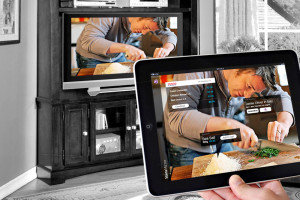 ಮೊದಲನೆಯದಾಗಿ, ಯಾವ ಸಂಪರ್ಕ ವಿಧಾನಗಳು ಅಸ್ತಿತ್ವದಲ್ಲಿವೆ ಎಂಬುದನ್ನು ಕಂಡುಹಿಡಿಯೋಣ:
ಮೊದಲನೆಯದಾಗಿ, ಯಾವ ಸಂಪರ್ಕ ವಿಧಾನಗಳು ಅಸ್ತಿತ್ವದಲ್ಲಿವೆ ಎಂಬುದನ್ನು ಕಂಡುಹಿಡಿಯೋಣ:
- Hdmi.
- ಯುಎಸ್ಬಿ.
- RCA ಕೇಬಲ್(ಟ್ಯಾಬ್ಲೆಟ್ ಮತ್ತು ಅನಲಾಗ್ ಟಿವಿಯನ್ನು ಸಂಪರ್ಕಿಸಲು ಸಾರ್ವತ್ರಿಕ ವಿಧಾನ).
- ವೈಫೈ.
ಪ್ರತಿಯೊಂದು ವಿಧಾನವನ್ನು ಪ್ರತ್ಯೇಕವಾಗಿ ಪರಿಗಣಿಸೋಣ.
Hdmi

ಈ ಮಾನದಂಡದ ಮೂಲಕ ಸಂಪರ್ಕಿಸುವುದು ಸುಲಭವಾದ ಮಾರ್ಗವಾಗಿದೆ, ಏಕೆಂದರೆ ಎಲ್ಲಾ ನೀಲಿ ಪರದೆಗಳು ಈ ಕನೆಕ್ಟರ್ನೊಂದಿಗೆ ಅಳವಡಿಸಲ್ಪಟ್ಟಿವೆ, ತಾತ್ವಿಕವಾಗಿ, ಅನೇಕ ಟ್ಯಾಬ್ಲೆಟ್ಗಳಂತೆ.
ನೀವು ಎರಡೂ ಸಾಧನಗಳಿಗೆ ಕೇಬಲ್ ಅನ್ನು ಸಂಪರ್ಕಿಸಬೇಕು ಮತ್ತು hdmi ಕೇಬಲ್ ಮೂಲಕ ವೀಡಿಯೊ (ಅಥವಾ ಯಾವುದೇ ಇತರ ಮಾಧ್ಯಮ ವಿಷಯ) ವರ್ಗಾವಣೆಯನ್ನು ಆನ್ ಮಾಡಬೇಕಾಗುತ್ತದೆ.
ತಿಳಿಯುವುದು ಮುಖ್ಯ:ನಿಮ್ಮ ಸಾಧನವು ಎಚ್ಡಿಎಂಐ ಹೊಂದಿಲ್ಲದಿದ್ದರೆ, ಅಸಮಾಧಾನಗೊಳ್ಳಲು ಹೊರದಬ್ಬಬೇಡಿ, ಏಕೆಂದರೆ ನೀವು ಯಾವಾಗಲೂ ಅಗತ್ಯವಾದ ಅಡಾಪ್ಟರ್ ಅನ್ನು ಖರೀದಿಸಬಹುದು.
ಯುಎಸ್ಬಿ

ಎಚ್ಡಿಎಂಐ ಪೋರ್ಟ್ ಮೂಲಕ ಸಂಪರ್ಕಿಸಲು ಯಾವುದೇ ಸಾಧ್ಯತೆ ಇಲ್ಲದಿದ್ದರೆ (ಉದಾಹರಣೆಗೆ, ನೀವು ಈ ಮಾನದಂಡವನ್ನು ಎಂದಿಗೂ ಹೊಂದಿರದ ಐಪ್ಯಾಡ್ ಅನ್ನು ಹೊಂದಿದ್ದೀರಿ, ಅಥವಾ ನೀವು ತುರ್ತಾಗಿ ದೊಡ್ಡ ಪರದೆಯಲ್ಲಿ ಏನನ್ನಾದರೂ ಪ್ಲೇ ಮಾಡಬೇಕಾಗುತ್ತದೆ ಮತ್ತು ಅಡಾಪ್ಟರ್ಗಾಗಿ ಚಲಾಯಿಸಲು ಸಮಯವಿಲ್ಲ ), ನಂತರ ಸಂಪರ್ಕವನ್ನು ಯುಎಸ್ಬಿ ಪೋರ್ಟ್ ಮೂಲಕ ಮಾಡಲಾಗುತ್ತದೆ.
ಈ ಸಂದರ್ಭದಲ್ಲಿ, ಟಿವಿಯೊಂದಿಗೆ ಸಾಧನವನ್ನು ಓದುವ ಮಾಹಿತಿಯನ್ನು ಸಾಮಾನ್ಯ ಫ್ಲಾಶ್ ಡ್ರೈವ್ ಎಂದು ಗ್ರಹಿಸಲಾಗುತ್ತದೆ. ಅಂದರೆ, ಸರಳವಾದ ಪದಗಳಲ್ಲಿ, ಸಾಧನದ ಮೆಮೊರಿಯಲ್ಲಿ ಯಾವುದೇ ಮಾಧ್ಯಮ ವಿಷಯವನ್ನು ಓದಲು ಸಾಧ್ಯವಿದೆ, ಮತ್ತು ನೀವು ಈ ರೀತಿಯಲ್ಲಿ ಚಲನಚಿತ್ರಗಳನ್ನು ಸುರಕ್ಷಿತವಾಗಿ ವೀಕ್ಷಿಸಬಹುದು.

ಪೂರ್ಣ ಇನ್ಪುಟ್ ಇಲ್ಲದಿದ್ದರೆ ಯುಎಸ್ಬಿ ಮೂಲಕ ಟ್ಯಾಬ್ಲೆಟ್ ಅನ್ನು ನೀಲಿ ಪರದೆಗೆ ಸಂಪರ್ಕಿಸುವುದು ಹೇಗೆ? - ನೀನು ಕೇಳು.ಉತ್ತರವು ತುಂಬಾ ಸರಳವಾಗಿದೆ: ಸಹಜವಾಗಿ, ಕೆಲವು ಸಾಧನಗಳು, ದುರದೃಷ್ಟವಶಾತ್, ಈ ಮಾನದಂಡವನ್ನು ಅಳವಡಿಸಿಕೊಂಡಿವೆ, ಏಕೆಂದರೆ ಇದು ಸಾಧನದ ದಪ್ಪವನ್ನು ಹೆಚ್ಚು ಹೆಚ್ಚಿಸುತ್ತದೆ.
ಮೊಬೈಲ್ ಉಪಕರಣಗಳ ಹೆಚ್ಚಿನ ತಯಾರಕರು ಸಾಧನಗಳ ಕನಿಷ್ಠ ದಪ್ಪವನ್ನು ಬೆನ್ನಟ್ಟುತ್ತಿದ್ದಾರೆ ಮತ್ತು ಅಗ್ಗದಲ್ಲಿ ಅಪರೂಪದ ವಿನಾಯಿತಿಯೊಂದಿಗೆ ನೀವು ಅದನ್ನು ಪೂರೈಸಬಹುದು ಚೈನೀಸ್ ಮಾತ್ರೆಗಳುಇದು ಯಾವುದೇ ಸಂಪರ್ಕ ಮಾನದಂಡವನ್ನು ಹೊಂದಿದೆ. ಆದ್ದರಿಂದ, ಎರಡು ಸಾಧನಗಳನ್ನು ಸಂಪರ್ಕಿಸಲು, ಸಾಂಪ್ರದಾಯಿಕ ಮೈಕ್ರೋ-ಯುಎಸ್ಬಿ ಅಡಾಪ್ಟರುಗಳನ್ನು ಬಳಸಿ.
RCA ಕೇಬಲ್
ನಾನು ಕೆಲವು ಪದಗಳನ್ನು ಹೇಳಲು ಬಯಸುತ್ತೇನೆ ಮತ್ತು ಅಜ್ಞಾತದ ಬಗ್ಗೆ ಉಲ್ಲೇಖಿಸುತ್ತೇನೆ ಈ ಕ್ಷಣ RCA ಸಂಪರ್ಕ, ಅಥವಾ ಜನರು ಅದನ್ನು "ಟುಲಿಪ್" ಎಂದು ಕರೆಯುತ್ತಾರೆ. ಇದು ನಿಮ್ಮ ಟ್ಯಾಬ್ಲೆಟ್ಗೆ ಅನಲಾಗ್ ಟಿವಿ ಸಿಗ್ನಲ್ ಅನ್ನು ರವಾನಿಸುವ ಸಾಮರ್ಥ್ಯವನ್ನು ಹೊಂದಿದೆ ಮತ್ತು ಪ್ರತಿಯಾಗಿ. 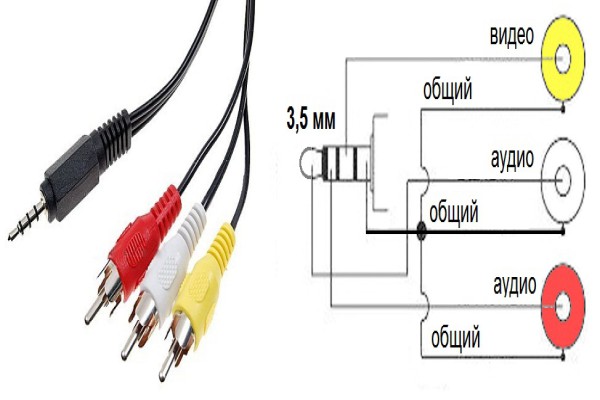
ಇದಕ್ಕಾಗಿ, ವಿಶೇಷ ಅಡಾಪ್ಟರುಗಳನ್ನು ಬಳಸಲಾಗುತ್ತದೆ, ಇದು ವಿವಿಧ ಬಣ್ಣಗಳ 3 ಹಗ್ಗಗಳನ್ನು ಹೊಂದಿದೆ. ಅವುಗಳಲ್ಲಿ ಎರಡನ್ನು ಆಡಿಯೊ ಔಟ್ಪುಟ್ಗಾಗಿ ಬಳಸಲಾಗುತ್ತದೆ ಮತ್ತು ಕೊನೆಯದು ವೀಡಿಯೊಗಾಗಿ.ಆದರೆ ಅಂತಹ ಸಂಪರ್ಕ ಮತ್ತು ಬಳಕೆದಾರರಿಗೆ ಅಗತ್ಯವಾದ ಮಾಹಿತಿಯ ಔಟ್ಪುಟ್ ಅನ್ನು ದೀರ್ಘಕಾಲದವರೆಗೆ ಬಳಸಲಾಗಿಲ್ಲ, ಮತ್ತು ಆಧುನಿಕ ವಾಸ್ತವಗಳಲ್ಲಿ ಇದನ್ನು ಸುರಕ್ಷಿತವಾಗಿ ಹಳತಾದ ಎಂದು ಕರೆಯಬಹುದು, ಏಕೆಂದರೆ ಪ್ರತಿದಿನ ಅಂತಹ ಅಡಾಪ್ಟರ್ಗಳನ್ನು ಕಂಡುಹಿಡಿಯುವುದು ಹೆಚ್ಚು ಕಷ್ಟಕರವಾಗುತ್ತಿದೆ.
ವೈಫೈ
ನೀವು ಮಾಹಿತಿಯನ್ನು ವರ್ಗಾಯಿಸಬಹುದು ಅಥವಾ ಇಂದು ಹೆಚ್ಚು ಆಧುನಿಕ ಮತ್ತು ಸಾಮಾನ್ಯ ಚಿತ್ರವನ್ನು ಪ್ರದರ್ಶಿಸಬಹುದು - ನಿಸ್ತಂತುವಾಗಿ- ಅಂತರ್ನಿರ್ಮಿತ ವೈ-ಫೈ ಪ್ರೋಟೋಕಾಲ್ ಮೂಲಕ. ಈ ವಿಧಾನದ ಮುಖ್ಯ ಪ್ರಯೋಜನವೆಂದರೆ ಸಂಪೂರ್ಣವಾಗಿ ವೈರ್ಲೆಸ್ ಸಂಪರ್ಕದ ಸಾಧ್ಯತೆ.
ಈ ಸಂಪರ್ಕವನ್ನು ಮಾಡಲು ಹಲವಾರು ಮಾರ್ಗಗಳಿವೆ:
- ವೈ-ಫೈ ಡೈರೆಕ್ಟ್ - ಟ್ಯಾಬ್ಲೆಟ್ ಮತ್ತು ಟಿವಿ ನಿಸ್ತಂತುವಾಗಿ ಸಂಪರ್ಕಿಸಬಹುದಾದರೆ, ನೀವು ಎರಡು ಸಾಧನಗಳ ಸೆಟ್ಟಿಂಗ್ಗಳಲ್ಲಿ ಈ ವೈಶಿಷ್ಟ್ಯವನ್ನು ಸಕ್ರಿಯಗೊಳಿಸಬೇಕಾಗುತ್ತದೆ.
![]()
- ವಿಶೇಷ ಸಾಫ್ಟ್ವೇರ್- ನೀವು ಸ್ಮಾರ್ಟ್ಟಿವಿ (ಸ್ಮಾರ್ಟ್ ಟಿವಿಗಳು) ಖರೀದಿಸಿದ್ದರೆ, ವೈ-ಫೈ ಮೂಲಕ ಅಂತರ್ನಿರ್ಮಿತ ಉಪಯುಕ್ತತೆಗಳನ್ನು ಬಳಸಿ, ದೊಡ್ಡ ಪರದೆಯ ಮೂಲಕ ವೀಡಿಯೊಗಳು, ಫೋಟೋಗಳು ಮತ್ತು ಇತರ ವಿಷಯವನ್ನು ವೀಕ್ಷಿಸಲು ನೀವು ಟಿವಿ ಮತ್ತು ಮೊಬೈಲ್ ಸಾಧನವನ್ನು ಪರಸ್ಪರ ಸಂಪರ್ಕಿಸಬಹುದು.
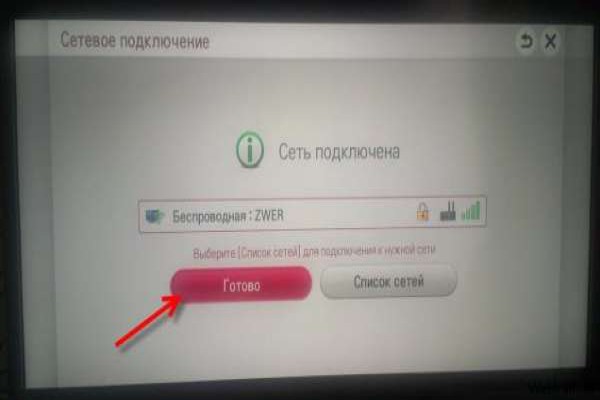
- ಮೂರನೇ ವ್ಯಕ್ತಿಯ ಸಲಕರಣೆಗಳನ್ನು ಬಳಸುವಾಗ - ಆಧುನಿಕ ಮೊಬೈಲ್ ಮಾರುಕಟ್ಟೆಯಲ್ಲಿ, ನೀವು ಸಾಕಷ್ಟು ಸಂಖ್ಯೆಯ ಸೆಟ್-ಟಾಪ್ ಬಾಕ್ಸ್ಗಳನ್ನು ಕಾಣಬಹುದು. ಅತ್ಯಂತ ಜನಪ್ರಿಯವಾದ AppleTV ಮತ್ತು Chromecast, ಇವು ವೈರ್ಲೆಸ್ ಸಂಪರ್ಕ ಮಾಡ್ಯೂಲ್ ಅನ್ನು ಹೊಂದಿವೆ.

ಸೂಚನೆ:ಎರಡೂ ಸಾಧನಗಳು ವೈ-ಫೈ ತಂತ್ರಜ್ಞಾನವನ್ನು ಬೆಂಬಲಿಸಬೇಕು.
ನೀವು ನೋಡುವಂತೆ, ಟಿವಿಗೆ ಟ್ಯಾಬ್ಲೆಟ್ ಅನ್ನು ಸಂಪರ್ಕಿಸುವುದು ಮೊದಲ ನೋಟದಲ್ಲಿ ಅನೇಕರಿಗೆ ತೋರುವಷ್ಟು ಕಷ್ಟವಲ್ಲ, ಏಕೆಂದರೆ ಸಂಪರ್ಕಿಸಲು ಹಲವು ಮಾರ್ಗಗಳು ಮತ್ತು ಆಯ್ಕೆಗಳಿವೆ.
ವೈರ್ಡ್ ಸಂಪರ್ಕವು ಉತ್ತಮವಾಗಿದೆ, ಇದರಲ್ಲಿ ನೀವು ನೀಲಿ ಪರದೆಯನ್ನು ಬಳಸಿಕೊಂಡು ವಿವಿಧ ವಿಷಯವನ್ನು ವೀಕ್ಷಿಸಬಹುದು, ಆದರೆ ಟಿವಿಯನ್ನು ಖರೀದಿಸುವಲ್ಲಿ ಉಳಿಸಬಹುದು (ಅಂತರ್ನಿರ್ಮಿತ ವೈರ್ಲೆಸ್ ಸಂವಹನ ಮಾಡ್ಯೂಲ್ನೊಂದಿಗೆ ಹೆಚ್ಚು ದುಬಾರಿ ಮಾದರಿಯನ್ನು ಖರೀದಿಸುವ ಅಗತ್ಯವಿಲ್ಲ). ಮತ್ತು ವೈಫೈ ಸಂಪರ್ಕಕ್ಕೆ, ನೀವು ಇಂಟರ್ನೆಟ್ ಅನ್ನು ಪ್ರವೇಶಿಸುವ ಮತ್ತು ವಿಶೇಷ ಅಪ್ಲಿಕೇಶನ್ಗಳ ಮೂಲಕ ಆನ್ಲೈನ್ ಕರೆಗಳನ್ನು ಮಾಡುವ ಸಾಮರ್ಥ್ಯವನ್ನು ಆರೋಪಿಸಬೇಕು.
ಟ್ಯಾಬ್ಲೆಟ್ ಅನ್ನು ಟಿವಿಗೆ ಸಂಪರ್ಕಿಸುವ ಬಗ್ಗೆ ಇದನ್ನು ವಿವರವಾಗಿ ಹೇಳುತ್ತದೆ ವೀಡಿಯೊ:
ವಾಸ್ತವವಾಗಿ, ಪ್ರತಿ ಆಧುನಿಕ ಟಿವಿಯು ಸ್ಮಾರ್ಟ್ಫೋನ್ಗಳು ಮತ್ತು ಟ್ಯಾಬ್ಲೆಟ್ಗಳಂತಹ ಆಂಡ್ರಾಯ್ಡ್ ಗ್ಯಾಜೆಟ್ಗಳೊಂದಿಗೆ ಸಂವಹನ ಮಾಡುವ ಸಾಮರ್ಥ್ಯವನ್ನು ಹೊಂದಿದೆ. ಆದಾಗ್ಯೂ, ಪ್ರತಿಯೊಬ್ಬ ಬಳಕೆದಾರರು ತಮ್ಮ ಟ್ಯಾಬ್ಲೆಟ್ನಿಂದ ದೊಡ್ಡ ಪರದೆಯಲ್ಲಿ ಫೋಟೋಗಳು ಅಥವಾ ವೀಡಿಯೊಗಳನ್ನು ವೀಕ್ಷಿಸಲು ಸಾಧ್ಯವಿಲ್ಲ. ಎರಡು ಸಾಧನಗಳ ನಡುವೆ ಹೇಗೆ ಸಂಪರ್ಕಿಸಬೇಕು ಎಂದು ಜನರಿಗೆ ಸರಳವಾಗಿ ತಿಳಿದಿಲ್ಲ ಎಂಬುದು ಇದಕ್ಕೆ ಕಾರಣ.
ಟ್ಯಾಬ್ಲೆಟ್ ಅನ್ನು ಟಿವಿಗೆ ಸಂಪರ್ಕಿಸಲು ಮೂರು ಮಾರ್ಗಗಳಿವೆ:
ಅವುಗಳಲ್ಲಿ ಸರಳವಾದದ್ದು ಮಿನಿಯುಎಸ್ಬಿಯಿಂದ ಎಚ್ಡಿಎಂಐ ಕೇಬಲ್ ಅನ್ನು ಬಳಸುವುದು.
ಅಂತಹ ಸಂಪರ್ಕವನ್ನು MHL ತಂತ್ರಜ್ಞಾನವನ್ನು ಬಳಸಿ ಮಾಡಲಾಗಿದೆ, ಇದು ಮೊಬೈಲ್ ಹೈ-ಡೆಫಿನಿಷನ್ ಲಿಂಕ್ ಅನ್ನು ಸೂಚಿಸುತ್ತದೆ. ಎಲ್ಲವನ್ನೂ ಮಾಡಲಾಗುತ್ತದೆ ಕೇವಲ ವೈರ್ನ ಯುಎಸ್ಬಿ ಸೈಡ್ ಅನ್ನು ಸಂಪರ್ಕಿಸಲಾಗಿದೆ, ಸಹಜವಾಗಿ, ಸ್ಮಾರ್ಟ್ಫೋನ್ ಅಥವಾ ಟ್ಯಾಬ್ಲೆಟ್ಗೆ, HDMI ಸೈಡ್ ಅನ್ನು ಟಿವಿಗೆ ಪ್ಲಗ್ ಮಾಡಲಾಗಿದೆ.
ಟಿವಿಯಲ್ಲಿ ಮುಖ್ಯ ವಿಷಯವೆಂದರೆ ಪೋರ್ಟ್ ಮೂಲಕ ಸಂಪರ್ಕಿಸುವುದು, ಅದರ ಪಕ್ಕದಲ್ಲಿ MHL ಎಂಬ ಶಾಸನವಿದೆ. ಅಷ್ಟೆ, HDMI ನಿಂದ ಚಿತ್ರವನ್ನು ತೋರಿಸಲು ಟಿವಿ ರಿಸೀವರ್ ಅನ್ನು ಆಯ್ಕೆ ಮಾಡಲು ರಿಮೋಟ್ ಕಂಟ್ರೋಲ್ ಅನ್ನು ಬಳಸಿ ಮತ್ತು ನೀವು ಫಲಿತಾಂಶವನ್ನು ಆನಂದಿಸಬಹುದು.
ಈ ವಿಧಾನದ ಪ್ರಯೋಜನಗಳು: ಸಾಧನ ಮತ್ತು ಟಿವಿ ಪರದೆಯಲ್ಲಿನ ಚಿತ್ರದ ನಡುವೆ ಯಾವುದೇ ವಿಳಂಬವಿಲ್ಲ.
ಮೈನಸ್: ಚಲನಚಿತ್ರವನ್ನು ನೋಡುವಾಗ ನಿಮಗೆ ಕರೆ ಬಂದರೆ, ಕರೆಗೆ ಉತ್ತರಿಸಲು ನೀವು ಮಂಚದಿಂದ ಮೇಲಕ್ಕೆ ಹಾರಿ ಟಿವಿಗೆ ಧಾವಿಸಬೇಕಾಗುತ್ತದೆ.
ಇದು ಸಂಭವಿಸದಂತೆ ತಡೆಯಲು, ನೀವು ತಂತಿಗಳಿಲ್ಲದೆ ಗಾಳಿಯಲ್ಲಿ ಟಿವಿಗೆ ಸಂಪರ್ಕಿಸಬಹುದು
WiFi ಮೂಲಕ ಟಿವಿಗೆ ಟ್ಯಾಬ್ಲೆಟ್ ಅನ್ನು ಸಂಪರ್ಕಿಸಿ. ಇದನ್ನು ಮಾಡಲು, ನಿಮಗೆ ನೇರವಾಗಿ ನೆಟ್ವರ್ಕ್, ಟಿವಿ ಮತ್ತು ಟ್ಯಾಬ್ಲೆಟ್, ರೂಟರ್ ಸೆಟ್ಟಿಂಗ್ಗಳಿಗೆ ಪ್ರವೇಶ, ಹಾಗೆಯೇ ಟಿವಿ ತಯಾರಕರಿಂದ ಅಪ್ಲಿಕೇಶನ್ ಅಗತ್ಯವಿರುತ್ತದೆ. ಎರಡನೆಯದನ್ನು ಸುಲಭವಾಗಿ ಕಾಣಬಹುದು ಗೂಗಲ್ ಆಟ. ಟ್ಯಾಬ್ಲೆಟ್ ಮತ್ತು ಟಿವಿಯನ್ನು ಸಂಪರ್ಕಿಸಲು, ಆನ್ಲೈನ್ಗೆ ಹೋಗಲು ನಿಮಗೆ ಎರಡೂ ಸಾಧನಗಳ ಅಗತ್ಯವಿದೆ.
ಅದರ ನಂತರ, ರೂಟರ್ನಲ್ಲಿ UpnP ಡೇಟಾ ವರ್ಗಾವಣೆ ಮೋಡ್ ಅನ್ನು ಸಕ್ರಿಯಗೊಳಿಸಲಾಗಿದೆ ಎಂದು ನೀವು ಖಚಿತಪಡಿಸಿಕೊಳ್ಳಬೇಕು ಮತ್ತು ಫೈರ್ವಾಲ್ಗಳು ಸಾಧನಗಳ ನಡುವೆ ಸ್ಥಳೀಯ ದಟ್ಟಣೆಯನ್ನು ನಿರ್ಬಂಧಿಸುವುದಿಲ್ಲ. ವಾಸ್ತವವಾಗಿ ಅಷ್ಟೆ.
ಓಡುತ್ತಿದೆ ಉಚಿತ ಅಪ್ಲಿಕೇಶನ್ Android ಸಾಧನದಲ್ಲಿ ಟಿವಿ ತಯಾರಕರಿಂದ, ಸಾಧನಗಳು, ಎಲ್ಲಾ ಷರತ್ತುಗಳನ್ನು ಪೂರೈಸಿದರೆ, ತಮ್ಮದೇ ಆದ ರೀತಿಯಲ್ಲಿ ಪರಸ್ಪರ ಕಂಡುಕೊಳ್ಳುತ್ತವೆ. ಈಗ ನೀವು ನಿಮ್ಮ ಟ್ಯಾಬ್ಲೆಟ್ ಮತ್ತು ಸ್ಮಾರ್ಟ್ಫೋನ್ ಅನ್ನು ರಿಮೋಟ್ ಕಂಟ್ರೋಲ್ ಆಗಿ ಬಳಸಬಹುದು ಮತ್ತು ನಿಮ್ಮ ಟಿವಿಯಲ್ಲಿ ನಿಮ್ಮ ಗ್ಯಾಜೆಟ್ನಿಂದ ವಿಷಯವನ್ನು ವೀಕ್ಷಿಸಬಹುದು.
ಈ ಸಂಪರ್ಕ ವಿಧಾನದ ಏಕೈಕ ಅನನುಕೂಲವೆಂದರೆ ಎರಡು ಗ್ಯಾಜೆಟ್ಗಳಲ್ಲಿನ ಚಿತ್ರದ ನಡುವೆ ಸ್ವಲ್ಪ ವಿಳಂಬವಾಗಿದೆ.
ನೀವು "ಗಾಳಿಯಲ್ಲಿ" ಸಂಪರ್ಕವನ್ನು ಇನ್ನಷ್ಟು ಸುಲಭವಾಗಿ ಬಳಸಬಹುದು
ಆಂಡ್ರಾಯ್ಡ್ 4.2 ರಿಂದ ಪ್ರಾರಂಭಿಸಿ, ಸಿಸ್ಟಮ್ ವೈ-ಫೈ ಮಿರಾಕಾಸ್ಟ್ ತಂತ್ರಜ್ಞಾನವನ್ನು ಬಳಸಿಕೊಂಡು ಟಿವಿಗೆ ಡೇಟಾ ವರ್ಗಾವಣೆಯನ್ನು ಒದಗಿಸುತ್ತದೆ. ಸ್ಮಾರ್ಟ್ಫೋನ್ಗಳು ಮತ್ತು ಟ್ಯಾಬ್ಲೆಟ್ಗಳ ಅನೇಕ ತಯಾರಕರು, ಈ ಕಾರ್ಯಶ್ರದ್ಧೆಯಿಂದ ಬಳಸಲಾಗುತ್ತದೆ.
ಟಿವಿ ಉತ್ಪಾದನೆಯ ಜಗತ್ತಿನಲ್ಲಿ ಅವರ ಕೌಂಟರ್ಪಾರ್ಟ್ಸ್ ತುಂಬಾ ಹಿಂದೆ ಇಲ್ಲ. ತಂತ್ರಜ್ಞಾನದ ಮೂಲತತ್ವವೆಂದರೆ ನೀವು ಗ್ಯಾಜೆಟ್ನಿಂದ ನೇರವಾಗಿ ಟಿವಿಗೆ ವೈ-ಫೈ ಮೂಲಕ ಚಿತ್ರಗಳನ್ನು ವರ್ಗಾಯಿಸಬಹುದು, ರೂಟರ್ ಅನ್ನು ಬೈಪಾಸ್ ಮಾಡಬಹುದು. ಕಾರ್ಯಾಚರಣೆಯ ತತ್ವವು ಬ್ಲೂಟೂತ್ ಸಾಧನಗಳನ್ನು ಸಂಪರ್ಕಿಸಲು ಹೋಲುತ್ತದೆ.

ನಿಮ್ಮ ಟಿವಿ ಮತ್ತು ಟ್ಯಾಬ್ಲೆಟ್ ಹೊಸ ಸಾಧನಗಳನ್ನು ಹುಡುಕುತ್ತದೆ. ಟಿವಿ ಮತ್ತು ಆಂಡ್ರಾಯ್ಡ್ ಪರಸ್ಪರ ಕಂಡುಕೊಂಡ ತಕ್ಷಣ, ನೀವು ಸಂಪರ್ಕವನ್ನು ಅನುಮತಿಸುತ್ತೀರಿ, ಅದರ ನಂತರ ನೀವು ವೀಕ್ಷಿಸಬಹುದು, ಉದಾಹರಣೆಗೆ, ಸ್ಯಾಮ್ಸಂಗ್ ಸ್ಮಾರ್ಟ್ ಟಿವಿ, ಸ್ಮಾರ್ಟ್ಫೋನ್ ಪರದೆಯು ಏನು ತೋರಿಸುತ್ತದೆ. ಈ ಸಂಪರ್ಕ ವಿಧಾನದ ಏಕೈಕ ನ್ಯೂನತೆಯು ಸಾಮಾನ್ಯ Wi-Fi ಅನ್ನು ಬಳಸುವಾಗ ಒಂದೇ ಆಗಿರುತ್ತದೆ - ಚಿತ್ರವು ಸ್ವಲ್ಪ ಹಿಂದೆ ಇದೆ.
ವೈಫೈ ಮೂಲಕ ಟಿವಿಗೆ ಟ್ಯಾಬ್ಲೆಟ್ ಅನ್ನು ಹೇಗೆ ಸಂಪರ್ಕಿಸುವುದು ಎಂಬುದು ಈ ದಿನಗಳಲ್ಲಿ ಬಹಳ ಸಾಮಾನ್ಯವಾದ ಪ್ರಶ್ನೆಯಾಗಿದೆ. ಆಧುನಿಕ ತಂತ್ರಜ್ಞಾನಕ್ಕೆ ಧನ್ಯವಾದಗಳು, ಇದು ಸಾಧ್ಯವಾಯಿತು. ಸಹಜವಾಗಿ, ಸಂಪರ್ಕಿಸಲು ಇತರ ಮಾರ್ಗಗಳಿವೆ, ಆದಾಗ್ಯೂ, ಮೊಬೈಲ್ ಸಾಧನವು HDMI ಔಟ್ಪುಟ್ ಹೊಂದಿಲ್ಲದಿದ್ದರೆ ಮತ್ತು ಯುಎಸ್ಬಿ ಕನೆಕ್ಟರ್ ಕೆಲವು ಕಾರಣಗಳಿಗಾಗಿ ನಿಮಗೆ ಸರಿಹೊಂದುವುದಿಲ್ಲ, ನಂತರ ವೈರ್ಲೆಸ್ ಸಂಪರ್ಕವು ಏಕೈಕ ಆಯ್ಕೆಯಾಗಿ ಉಳಿದಿದೆ.
ವೈರ್ಲೆಸ್ ನೆಟ್ವರ್ಕ್ ಮೂಲಕ ಟಿವಿಗೆ ಟ್ಯಾಬ್ಲೆಟ್ ಅನ್ನು ಸಂಪರ್ಕಿಸಲು, ಎರಡನೆಯದು ಈ ತಂತ್ರಜ್ಞಾನವನ್ನು ಸಹ ಬೆಂಬಲಿಸಬೇಕು ಎಂದು ಗಮನಿಸಬೇಕಾದ ಅಂಶವಾಗಿದೆ. ಅಂತಹ ಟಿವಿಗಳನ್ನು ಸ್ಮಾರ್ಟ್ ಟಿವಿ ಎಂದು ಕರೆಯಲಾಗುತ್ತದೆ. ಅವರು ಅಂತರ್ನಿರ್ಮಿತ ಸಾಫ್ಟ್ವೇರ್ ಮತ್ತು ನಿಜವಾದ ಮಿನಿ-ಕಂಪ್ಯೂಟರ್ ಅನ್ನು ಹೊಂದಿದ್ದಾರೆ. ಬೇರೆ ರೀತಿಯಲ್ಲಿ ಹೇಳುವುದಾದರೆ, ಅಂತಹ ಟಿವಿ ಅಂತರ್ನಿರ್ಮಿತ ಬ್ರೌಸರ್ ಮತ್ತು ನೆಟ್ವರ್ಕ್ ಸಂಪನ್ಮೂಲಗಳನ್ನು ಬಳಸಲು ನಿಮಗೆ ಅನುಮತಿಸುವ ವಿವಿಧ ಉಪಯುಕ್ತತೆಗಳನ್ನು ಹೊಂದಿದೆ.
ವೈಫೈ ಮೂಲಕ ನಿಮ್ಮ ಮೊಬೈಲ್ ಗ್ಯಾಜೆಟ್ ಅನ್ನು ಟಿವಿಗೆ ಸಂಪರ್ಕಿಸಲು ನೀವು ಏನು ಬೇಕು
ನೀವು ಸ್ಮಾರ್ಟ್ ಟಿವಿ ಹೊಂದಿದ್ದೀರಿ ಎಂದು ಕಲ್ಪಿಸಿಕೊಳ್ಳಿ. ಈಗ, ದೊಡ್ಡ ಪರದೆಯಲ್ಲಿ ವಿಷಯವನ್ನು ಪ್ರದರ್ಶಿಸಲು ಮೊಬೈಲ್ ಸಾಧನಟಿವಿಗಾಗಿ ಡೇಟಾಗೆ ಪ್ರವೇಶವನ್ನು ತೆರೆಯುವ ವಿಶೇಷ ಅಪ್ಲಿಕೇಶನ್ ನಿಮಗೆ ಅಗತ್ಯವಿರುತ್ತದೆ. ಸಾಮಾನ್ಯ ತಯಾರಕರ ಕಾರ್ಯಕ್ರಮಗಳ ಕಿರು ಪಟ್ಟಿ ಇಲ್ಲಿದೆ:
- LG ಟಿವಿ ರಿಮೋಟ್.
- ಸ್ಯಾಮ್ಸಂಗ್ ಸ್ಮಾರ್ಟ್ ನೋಟ.
- ಸೋನಿ ಟಿವಿ ಸೈಡ್ವ್ಯೂ.
- Panasonic TV ರಿಮೋಟ್ 2.
- ತೋಷಿಬಾ ರಿಮೋಟ್.
- ಫಿಲಿಪ್ಸ್ ಮೈರಿಮೋಟ್.
- ಶಾರ್ಪ್ AQUOS ರಿಮೋಟ್ ಲೈಟ್ - ಇನ್ನಷ್ಟು ನೋಡಿ.
ನೀವು LG ನಿಂದ ಸ್ಮಾರ್ಟ್ ಟಿವಿ ಹೊಂದಿದ್ದರೆ LG ರಿಮೋಟ್ ಪ್ರೋಗ್ರಾಂ ಅನ್ನು ಬಳಸುವುದು ಅನಿವಾರ್ಯವಲ್ಲ ಎಂದು ಗಮನಿಸಬೇಕಾದ ಅಂಶವಾಗಿದೆ. ಅಂದರೆ, ಈ ಅಪ್ಲಿಕೇಶನ್ಗಳು ನಿಯಮದಂತೆ, ವಿಭಿನ್ನ ಟಿವಿ ಮಾದರಿಗಳೊಂದಿಗೆ ಕಾರ್ಯನಿರ್ವಹಿಸುತ್ತವೆ.
ಸಹಜವಾಗಿ, ಅವರು ಅನುಗುಣವಾದ ಬ್ರ್ಯಾಂಡ್ಗಳೊಂದಿಗೆ ಹೆಚ್ಚು ಸ್ಥಿರವಾಗಿ ಕಾರ್ಯನಿರ್ವಹಿಸುತ್ತಾರೆ. ಆದರೆ, ಹೆಚ್ಚಿನ ಸಂದರ್ಭಗಳಲ್ಲಿ, ಇತರರೊಂದಿಗೆ ಯಾವುದೇ ಸಮಸ್ಯೆಗಳಿಲ್ಲ. ಇದಲ್ಲದೆ, ಪ್ಲೇ ಮಾರ್ಕೆಟ್ನಲ್ಲಿ ಉಚಿತವಾಗಿ ಡೌನ್ಲೋಡ್ ಮಾಡಬಹುದಾದ ಮೂರನೇ ವ್ಯಕ್ತಿಯ ಡೆವಲಪರ್ಗಳಿಂದ ಕಾರ್ಯಕ್ರಮಗಳು ಸಹ ಇವೆ.
ನಿಮ್ಮ ಟ್ಯಾಬ್ಲೆಟ್ ಅನ್ನು ವೈಫೈ ಮೂಲಕ ಟಿವಿಗೆ ಸಂಪರ್ಕಿಸಲು, ಸೂಕ್ತವಾದ ಅಪ್ಲಿಕೇಶನ್ಗೆ ಹೆಚ್ಚುವರಿಯಾಗಿ, ನಿಮಗೆ ಹೋಮ್ ನೆಟ್ವರ್ಕ್ ಅಗತ್ಯವಿರುತ್ತದೆ ಬೇರೆ ರೀತಿಯಲ್ಲಿ ಹೇಳುವುದಾದರೆ, ಎರಡೂ ಸಾಧನಗಳು ಒಂದೇ ಪ್ರವೇಶ ಬಿಂದುವಿಗೆ ಸಂಪರ್ಕ ಹೊಂದಿರಬೇಕು. ಇದಲ್ಲದೆ, UPnP ಕಾರ್ಯವನ್ನು ರೂಟರ್ನಲ್ಲಿ ಸಕ್ರಿಯಗೊಳಿಸಬೇಕು, ಇದು ಸಂಪರ್ಕಿತ ಸಾಧನಗಳು ಮತ್ತು ಸಂಪರ್ಕ ಪ್ರಕಾರವನ್ನು ಪತ್ತೆ ಮಾಡುತ್ತದೆ ಮತ್ತು ಗುರುತಿಸುತ್ತದೆ.
